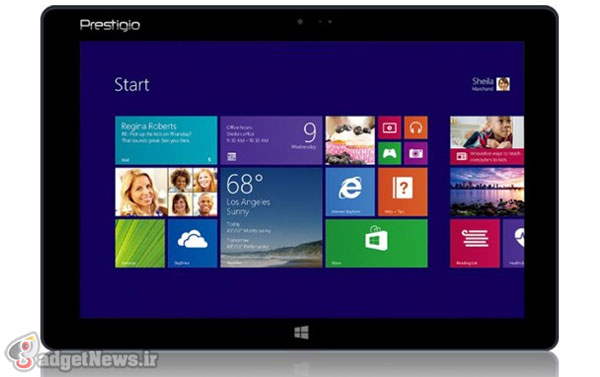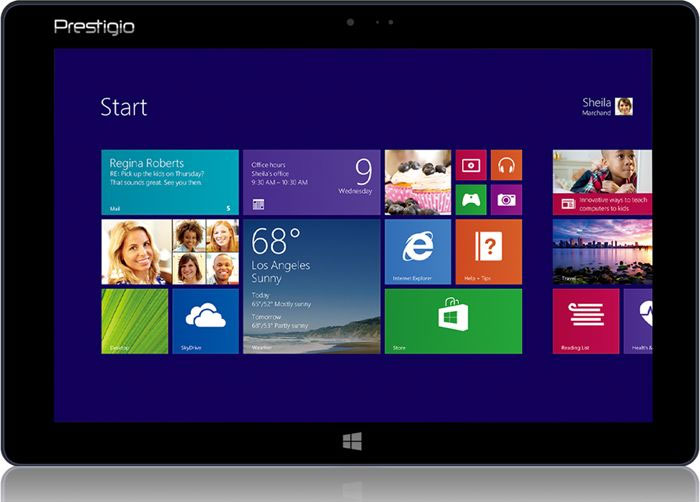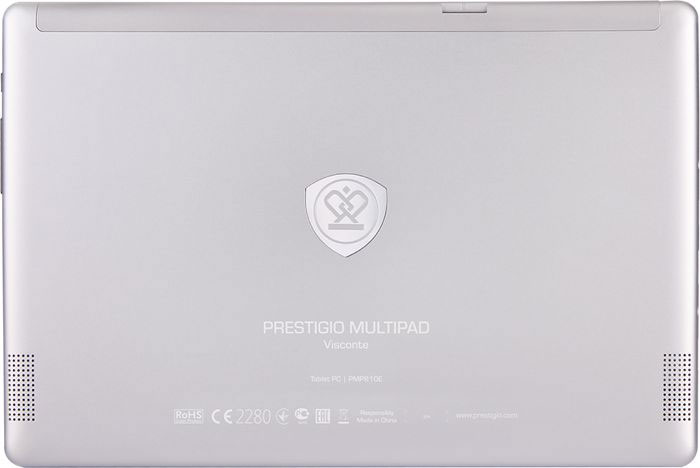براساس گزارش Ddaily، سامسونگ تولید انبوه صفحه نمایش AMOLED در سایز ۵.۲۵ اینچ را آغاز نموده تا از آن در پرچمدار بعدی خود Galaxy S5 استفاده کند. پیش از این گزارش شده بود که تولید انبوه گلکسی اس ۵ از همین ماه یعنی ماه دسامبر آغاز خواهد شد.
چیدمان ساب-پیکسلها در صفحه نمایش جدید AMOLED سامسونگ از نوع الماسی است. این چیدمان در صفحه نمایش گلکسی اس ۴ و گلکسی نوت ۳ نیز بکار گرفته شده بود. این روش نیز نوعی از Pentile به شمار میرود و در آن ساب-پیکسلهای سبز دو برابر قرمز و آبی هستند. در چیدمان پیکسلها به روش RGB که در LCD ها یا برخی از صفحههای نمایش AMOLED مثل نوت ۲ یا گلکسی اس ۲ بکار گرفته میشوند؛ تصویر باکیفیتتری در مقایسه با چیدمان Pentile ارائه میگردد. اما از آنجایی که تراکم پیکسلها در صفحه نمایش گلکسی اس ۴ فوقالعاده بالاست، مشکلات رایج صفحههای نمایش Pentile در آن قابل مشاهده نیست.
گفته میشود این صفحه نمایش ۵.۲۵ اینچی دارای رزولوشن ۲۵۶۰ در ۱۴۴۰ پیکسل است و تراکم ۵۶۰ پیکسل در اینچ را ارایه میکند. به این ترتیب شایعات استفاده از صفحه نمایش LCD در گلکسی ۵ منتفی خواهد شد.
از دیگر مشخصات منتسب به گلکسی اس ۵ میتوان به پردازنده Snapdragon 805 یا نسخه ۶۴ بیتی Exynos، سه گیگابایت حافظه رم، دوربین ۱۶ مگاپیکسل از نوع ISOCELL و اندروید ۴.۴ اشاره کرد.
برچسبها: اغاز تولید نمایشگرهای 5, 25اینچ Amo LEDسامسونگ برای استفاده در گلگسی اس 5,
دانلود فیلم های آموزشی Eduis به زبان فارسی
موضوع پستی که امروز قرار است برای کاربران محترم سایت در اختیار آنها قرار بگیرد مربوط به آموزش های تصویری نرم افزار Eduis می باشد که کاربران ویژه ی سایت می توانند این فیلم های آموزشی را از سرور سایت با کیفیت بسیار بالا و با نهایت سرعت دانلود کنند.

آموزش تبدیل و ویرایش فیلم ها
اگر قرار باشد نرم افزار Eduis را معرفی کنیم باید بگوییم :
Eduis از قدرتمندترین نرم افزارهای تدوین غیر خطی و متعلق به شرکت Canopus می باشد. نرم افزاری مستقل و فارغ از محدودیت های مرسوم سیستم های تدوین غیرخطی. این برنامه Work flow یکپارچه ای را فراهم می کند که قابلیت پذیرش انواع فرمت های ویدئو را دارد و امکان ویرایش هم زمان تمام فرمت ها را با هم و نیز ویرایش فرمت های SD ,HD را بصورت هم زمان داراست.
Edius pro قابلیت کار با کارت های OHCI Firewire را دارد و با انواع مختلف سخت افزارهای تدوین مربوط به Canopus از جمله سری DVStorm و سری DV Raptor RT2 کار می کند. با به کارگیری این سخت افزارها کارآیی ویرایش هم زمان ( Real Time ) افزایش می یابد.
از جمله خصوصیات کم نظیر نرم افزار Edius Pro قابلیت تبدیل فرمت می باشد به طوری که این نرم افزار قابلیت ویرایش فرمت های ویدئوی SD,HD به طور ترکیبی و همچنین تدوین ویدئو هایی با کدک های مختلف مثل DV , HDV, HD, MPEG II, Lossless, Uncompressed را دارد.
خلاصه ای از سرفصل های آموزش نرم افزار Eduis :
درس ۱) نصب نرم افزار
درس ۲) راه اندازی نرم افزار
درس ۳) اجرای نرم افزار
درس ۴) سیستم موزد نیاز
درس ۵) یالوگ Startup
درس ۶) خروج از نرم افزار
درس ۷) رابط کاربر نرم افزار
درس ۸) نوار زمانی
درس ۹) پالت ها
درس ۱۰) وارد کردن مقدار در کادرهای نرم افزار
و …
که به دلیل زیاد بودن فایلها فقط سرفصل چندتای اول آنها ذکر شده است.
کاربران عزیز به دلیل حجم بالا و هزینه ی بالای نگهداری این فایل ها ما مجبور شدیم این فایل ها را به صورت اکانتی با قیمت بسیار کمتر از ارزش واقعی اونها در اختیار کاربران قرار دهیم.
یعنی شما با توجه به نیاز خودتان یک اکانت به مدت ۱ ماهه – ۲ماهه و یا ۳ ماهه خرید می کنید که با خرید اکانت شما به لینک های دانلودی دسترسی پیدا می کنید .
و در این مدت اکانت خریداری شد شما می توانید بدون محدودیت در حجم و تعداد آموزش های مورد نیاز خودتان را با لینک مستقیم دانلود کنید.
امید است با این کار و هزینه ی اندکی که پرداخت می کنید بتوانیم خدمات بهتر و مطلوب تری برای کاربران ارائه کنیم.
هزینه های اخذ شده برای سایت خرج می شود تا شما بتوانید به منبعی از فیلم هاو مطالب آموزشی دسترسی داشته باشید.
شما با تهیه ی یک اکانت علاوه بر این آموزش می توانید از آموزش های دیگر با لینک مستقیم و پرسرعت در سایت زیر موجود است بهره ببرید.
هر روز آموزش های جدیدی هم روی سایت قرار خواهد گرفت که از آنها هم می توانید استفاده کنید.
در سایت زیر تمامی قسمت ها به صورت کامل قرار گرفته و به صورت سری سری نمی باشد. و می توانید آنها را به صورت یکجا با سرعت بالا دانلود کنید.
برچسبها: آموزشی Eduis به زبان فارسی,

شایعات پیرامون شرکت اپل به اوج خود رسیده است و بیشتر منابع بهصورت کاملاً مطمئن از عرضه یک تبلت بزرگ از شرکت اپل خبر میدهند ولی حقیقت امر چگونه خواهد بود؟ در حال حاضر در سراسر وب شایعات فراوانی پیرامون این محصول هنوز رسمی نشده وجود دارد که در ادامه باهم به بررسی تعدادی از شایعات و بالطبع انتظارات از این تبلت خواهیم پرداخت.
ابتدا منبع خبری آسیایی با نام PADNews اطلاعات اولیه درباره این تبلت و احتمال عرضه آن را فاش ساخت و همین سایت نیز بهتازگی اعلام کرده است که این تبلت در مرحله پروتوتایپ( ساخت نسخه آزمایشی) قرار دارد و این نشان از فاصله زمانی کم با رو نمایی و عرضه این محصول دارد.
برچسبها: دو تبلت 13 اینچی اپل سال اینده میلادی وارد بازار خواهند شد,
Gresso اولین اسمارت فون اندرویدی خود را عرضه کرد. Gresso Radical که دارای بدنه و کلیدهای کنترلی از جنس تیتانیوم می باشد دارای صفحه نمایش ۴.۵ اینچی با رزولوشن ۹۶۰ در ۵۴۰ پیکسل و پوششی از گوریلا گلاس و پروسسور دو هسته ای ۱.۲ گیگاهرتزی است.
این اسمارت فون در سه نسخه عرضه می شود. Gresso Radical R1 دارای یک لوگوی تیتانیومی و قیمتی ۱۸۰۰ دلاری، Radical R2 با یک لوگوی طلای ۱۸K و قیمت ۲۳۰۰ دلار و Radicial R3 با لوگویی از طلای سفید ۱۸K و قیمت ۲۳۰۰ دلار در دسترس قرار دارد.
از دیگر ویژگی های این اسمارت فون می توان به دوربین اصلی ۸ مگاپیکسلی، ۳۶ گیگابایت حافظه داخلی، پشتیبانی از دو سیم کارت و سیستم عامل اندروید ۴.۱.۲ جیلی بین اشاره کرد.تنها ۹۹۹ دستگاه از این اسمارت فون ها ساخته شده و قرار است نمونه ای از آنها در رویداد CES 2014 به نمایش گذاشته شود.
برچسبها: gresso radical اسمارت فونی لوکس و گران قیمت از جنس تیتانیوم,
روز گذشته شرکت کره ای اچ تی سی اعلام کرد تبلت منحصر به فرد و بی همتای خود را تولید می کند!این خبر پس از عدم اجازه مایکروسافت به ورود اچی تی سی در لیست اولین تولید کنندگان تبلت ویندوز 8 منتشر شد اما آیا با وجود رقبای قدرتمندی همچون اپل،مایکروسافت،گوگل و سامسونگ HTC هم شانسی برای عرضه اندام در بازار تبلت ها را دارد؟
شواهد نشان میدهد که یک تولید کننده موبایل دیگر قصد دارد وارد بازار تبلتها شود. HTC که یکی از مطرحترین تولیدکنندگان تلفنهای هوشمند اندرویدی است پس از عدم پذیرش مایکروسافت برای تولید اولین تبلتهای ویندوز ۸، تصمیم گرفته تا خود دست به کار شده و تبلت جدید و متفاوتی را وارد بازار کند.
اچتیسی که پیش از این یک بار با تبلت نسبتا متفاوت Flyer بازار را آزمایش کرد و البته بازخورد مناسبی را نیز بدست نیاورد، حالا براساس گزارش PC Advisor به نظر میرسد که در حال توسعه و طراحی تبلت اختصاصی خود است اما «تا زمانی که به یک محصول بیهمتا دست نیابد» آن را عرضه نخواهد کرد.
هرچند اچتیسی در اولین تلاش خود با اضافه کردن قلم دیجیتال به تبلت فلایر، قابلیت تازهای را معرفی کرد اما این قابلیت آنقدر خاص و جذاب نبود که آن را وارد رقابت با آیپد کند. با توجه به شواهد بدست آمده تبلت در حال ساخت اچتیسی مجهز به سیستمعامل اندروید بوده و مشخصا اولین رقبای آن تبلتهای گلکسی سامسونگ و نکسوس گوگل خواهند بود.
برچسبها: HTC مایکروسافت به ما پشت کرد اما ما تبلت بی همتا خود را می سازیم,
در نمایشگاه امسال تکنولوژهای زیادی معرفی شدند و شاید یکی از این تکنولوژی ها بسیار مورد توجه علاقه مندان به خواندن کتابهای الکترونیکی قرار گیرد ، E-ink طرح مفهومی جدیدی را معرفی کرده که گوشی هوشمند شما را مجهز به دو نمایشگر مینماید. نمایشگر معمول گوشیهای هوشمند و در پشت آن نمایشگر از نوع جوهر الکترونیک ، در ادامه با ما همراه باشید .
شاید این قضیه برای شما هم جالب باشد با یک گوشی هم تلفن همراه داشته باشید و هم یک صفحه برای خواندن کتابهای الکترونیکی بدون اینکه چشم شما اذیت شود .
برخی از خبرنگاران در نمایشگاه IFA شاهد رونمایی از نمونه اولیه اولین تلفن هوشمند بودند که در یک سمت دارای صفحه نمایش LCD و در سمت دیگرش E-ink یا همان جوهر الکترونیک که تکنولوژی مورد استفاده در کتابخوان ها می باشد .
حتما میپرسید چرا دو نمایشگر؟ دلیلش آن است که نمایشگرهای جوهر الکترونیک (که میتوان آنها را در کتابخوانهای کیندل یا نوک مشاهده کرد) مصرف انرژی بسیار کمی دارند و در عین حال بسیار باریک هستند. این نوع نمایشگرها ایدهآلترین نمایشگر برای مطالعه روی گوشی هستند، اما سرعت رفرشریت و رنگی نبودن آنها بزرگترین مشکلشان محسوب میشود.
طرح جدید معرفی شده این امکان را به شما میدهد تا هنگام مطالعه روی گوشی هم باتری بسیار کمتری مصرف کنید و هم چشمانتان را از شر آسیبهای ناشی از تماشای نمایشگرهای معمول خلاص کنید.
کتابخوانهای الکترونیک در حالت قفل صفحه به جای خاموش شدن نمایشگر، جلد کتابی که در حال مطالعه آن هستید یا تصویر دلخواه شما را نمایش میدهند. نمایش صفحه ثابت در این نوع نمایشگرها مصرفی نزدیک به صفر دارد. بنابراین میتوان تصور نمود که از طریق این طرح بتوان پشت گوشی را به طرحهای زیبا و متنوع و یا محتوای دلخواه تغییر داد تا ظاهری متفاوت داشته باشد.
E-ink اطلاعاتی راجع به علاقهمندی شرکتهای سختافزاری به این نمونه ارائه نکرد، اما تایید نمود که حداقل یک کمپانی در حال کار روی این طرح میباشد.
برچسبها: تلفن هوشمند E-INKبا صفحه نمایش دو طرفه,
چندی پیش بود که طرح مفهومی آیفون 6 با نمایشگر چند وجهی را باهم در گجت نیوز دیدیم اما به تازگی یک شرکت تبلیغاتی ایتالیایی به نام SET Solution اقدام به ساخت یک ویدئوی طرح مفهوی از آیفون آینده به نام آیفون ایر کرده است که تنها ۱۷ گرم وزن و ۱٫۵ میلیمتر ضخامت دارد!
حالا که مکبوک و آیپد دارای نسخههای سبک و باریک ایر هستند چرا آیفون اینطور نباشد؟ شاید بگویید آیفون ۵S همین حالا هم بسیار باریک و سبک است؛ اما عاشقان اپل هیچگاه دست از رؤیاپردازی بر نمیدارند.
آیفون ایر در این ویدئو تنها حدود دو برابر یک کارت اعتباری ضخامت دارد: ۱٫۵ میلیمتر در بالا و ۳ میلیمتر در پایین. بلندی آیفون ایر ۱۳ سانتیمتر و عرضه آن ۶ سانتیمتر خواهد بود به طوری که حتی یکمیلیمتر هم از اطراف به حاشیه صفحه نمایش اختصاص داده نشده است. آیفون ایر تنها ۷۰ گرم وزن خواهد داشت و با وجود ضخامت بینهایت کم حسگر اثر انگشت Touch ID خود را حفظ کرده است.
با وجود اینکه تماشای این ویدئوها را توصیه میکنیم اما برای آیفون نسل آینده منتظر چنین محصول انقلابی نباشید چرا که شاید صفحهنمایش آیفون به تنهایی ۱٫۵ میلیمتر ضخامت داشته باشد! هر چند احتمالاً اپل طبق روال هر دو سال آیفون جدید را باز هم سبکتر و باریکتر از گذشته خواهد کرد.
برچسبها: طرح مفهومی بسیار جالب ازiphone air اسمارت فونی رویایی شگفت انگیز,
chromebook11شرکت دل معرفی شد
دل اولین کروم بوک خود را معرفی کرد. Chromebook 11 که از سیستم عامل کروم گوگل بهره می برد دارای صفحه نمایش ۱۱ اینچی با رزولوشن ۱۳۶۶ در ۷۶۸ پیکسل، پروسسور Intel Celeron 2955U و رمی ۲ یا ۴ گیگابایتی است.
برچسبها: chromebook11شرکت دل معرفی شد,
دانلود جزوه شبیه سازی سیستم های کامپیوتری با Cisco Packet Tracer
در این پست قصد داریم تا یکی از بهترین جزوات در زمینه شبیه سازی شبکه های سیسکو با استفاده از نرم افزار سیسکو پکت تریسر را در اختیار شما قرار دهیم این جزوه که شامل دو قسمت تئوری (آموزش شبکه) و عملی (کار با پکت تریسر) است توسط یکی از کاربران در اختیار ما قرار داده شده است
مباحث این جزوه عبارتند از :
فصل اول : مفاهیم اولیه شبکه
- اجزای منطقی شبکه
- کابل های شبکه
- آشنایی با کلاینت و سرور
- پروتکل NETBEUI
- IPX/PBX
- سرویس های TCP/IP
- شروع مکانیزم ارسال اطلاعات در TCP/IP
- ARP چیست
- لایه های OSI
- پیکربندی سوییچ شبکه
- اولویت بندی ترافیک شبکه و رمزنگاری
فصل دوم : آشنایی با PACKET TRACER
- آشنایی با پکت تریسر
- ایجاد اولین شبکه در پکت تریسر
- ایجاد اتصالات و دستگاه ها
- پیکربندی دستگاه ها در پکت تریسر
- CISCO IOS مسیریاب ها و سوییچ
- کسب اطلاعات از دستگاه ها در پکت تریسر
- ارسال گرافیکی PDU
- حالت شبیه سازی در PACKET TRACER
- مدیریت سناریو ها در حالت شبیه سازی
- دستگاه ها و ماژول ها
- ترتیب BOOTING و بارگزاری تصویر IOS در مسیریاب ها وسوییچ ها
- پیکربندی سوییچ و روتر
- پیکربندی PC و SERVER
- پیکربندی CLOUD
- آشنایی با پل ها , تکرارکننده و هاب
- سناریوی ایجاد شبکه ایی کوچک و خانگی
- سناریوی توسعه توپولوژی شبکه
- سناریوی شبیه سازی یک شبکه ISP
- آشنایی با انواع مسیریاب , سوییچ , IP PHONE و...
- دستورات IOS مسیریاب و سوییچ
- الگوریتم پروتکل STP
- چگونگی پردازش فریم ها در VTP
- چگونگی پردازش بسته های RIP , OSPF , ICMP , UDP , EIGRP , TCP توسط دستگاه ها
- چگونگی عملکرد TELNET , DNS , HTTP , DHCP , TFTP SERVER
- چگونگی پردازش بسته های ورودی و خروجی در NAT
- نحوه عملکرد ARP و ACCESS LIST
- ایجاد یک شبکه PEER TO PEER
- ایجاد شبکه مبتنی بر سوییچ , هاب , تکرارکننده و روتر
- رفع اشکال مربوط به آدرس IP
- پیکربندی مسیرهای پیشفرض و استاتیک برای مسیریابی روتر
- پیکربندی مسیریاب
- پیکربندی RIP
- نصب DHCP SERVER
- راهندازی ACTIVE DIRECTORY
- تنظیم ویندوز XP برای اتصال به VPN سرور
حجم : 10 M
تعداد صفحات : 321
زبان : فارسی
برچسبها: دانلود جزوه شبیه سازی سیستم های کامپیوتری با Cisco Packet Tracer,

روتر سیسکو مدل REN301 مجهز به یک صفحه نمایش است که از این به بعد کار شما را راحت خواهد کرد و به محض قطع شدن اینترنت دیگر نیاز نیست برای پیدا کردن مشکل به دنبال کابل ها بیافتید. این روتر با استفاده از پروتکل های خاص، مسیر های اتصال شما را به اینترنت بررسی می کند و در صورتی که ایرادی در اتصال به اینترنت وجود داشته باشد، مشکل را به شما نمایش می دهد.
این روتر که یکی از نمونه های اولیه روترهای هوشمند است، ممکن است در حین انجام وظیفه هم دچار خطا بشود. ولی برای نسل جدید روترهای خانگی شروع خوبی است که به آسایش کاربران در استفاده از اینترنت می افزاید.
با استفاده از صفحه نمایشگر روتر شما می توانید تنظیمات ساده را بدون نیاز به کامپیوتر انجام دهید و وضعیت اینترفیس های مختلف را مشاهده کنید. این روتر از استانداردهای 802.11 b/g/n پشتیبانی می کند و می تواند ترمینال تلفن اینترنتی برای پروتکل SIP باشد.
علاوه بر امکانات مذکور، این روتر یک دستگاه ذخیره سازی تحت شبکه یا اصطلاحا NAS نیز هست. سیسکو به همراه این دستگاه یک کارت ۳۲ گیگابایتی SD هم عرضه می کند که دستگاه شما را به یک NAS با ظرفیت ذخیره سازی ۳۲ گیگابایت تبدیل می کند. اگر فکر می کنید ۳۲ گیگابایت برایتان کم است می توانید فلش مموری و یا هارد دیسک USB خود را به آن وصل کنید.
فعلا هم خبری از تاریخ عرضه به بازار و قیمت آن در دسترس نیست.
در عکس های زیر می توانید وضعیت منو ها را در صفحه نمایشگر مشاهده کنید.
برچسبها: جزئیات روتر خانگی جدید سیسکو فاش شد,
ظاهرا استفاده از چرم در گلکسي نوت 3 براي سامسونگ نتايج خوبي در بر داشته است چرا که این کمپانی در نظر دارد تا لپتاپهای خود را نیز با استفاده از چرم مصنوعی به بازار عرضه کند. براساس شایعات جدید، کمپانی کرهای در نظر دارد تا سری لپتاپهای ATIV Book 9 را با استفاده از پوشش چرم مصنوعی به بازار عرضه کند.
این خبر توسط وبسایت کرهای Seeko منتشر شده است که بههمراه متن خبر، تصویری از یک لپتاپ سفید رنگ که از پوشش مصنوعی چرم بهره میبرد، قابل مشاهده است. گویا یکی از اعضای این وبسایت خبری در کنفرانس اس آکادمی سامسونگ که در کرهی جنوبی برگزار شده بود، حضور داشته و موفق به ثبت این تصویر شده است. هنوز جزئیاتی از مشخصات سختافزاری این لپتاپ ارائه نشده است، اما یکی از برجستهترین مواردی که بهعنوان اصلیترین ویژگی آن برشمرده میشود، بهرهگیری از بلندگوهایی با قدرت 2 وات است. همچنین این لپتاپ بههمراه نسخهی جدید سیستمعامل مایکروسافت، ویندوز 8.1 به بازار عرضه خواهد شد.
هرچند تصویر ثبت شده توسط Seeko آنچنان قابل استناد نیست، اما میتوان این تصویر را تا حدودی متقاعد کننده عنوان کرد. انتظار میرود تا خط مشیی را که سامسونگ در تولید سختافزار سری گلکسینوت دنبال کرده است در این لپتاپ نیز مورد استفاده قرار دهد. ضمنا همانطور که در تصویر نیز مشاهده میشود، یک حلقهی کرومی دور تا دور تاچپد قرار گفته است تا ظاهری زیبا را برای آن به ارمغان بیاورد. انتظار داریم تا اطلاعات بیشتری از این لپتاپ را در نمایشگاه CES 2014 که در روزهای آتی برگزار خواهد شد، ارائه شود.
برچسبها: احتمال استفاده از پوشش چرم در لپ تاپ های اینده سامسونگ,
یکی از تکنولوژی هایی که سامسونگ علاقمند به گسترش فعالیت خود در آن بخش در سال ۲۰۱۴ می باشد، مربوط به انرژی خورشیدی است. انتظار می رود که سامسونگ در آینده (آینده ای نه چندان دور) از اولین اسمارت فون خود که از انرژی خورشیدی برای کار کردن بهره می برد رونمایی کند.
ظاهرا کمپانی اپل قبلا راهی برای استفاده از یک شارژر خورشیدی درون یک اسمارت فون و یکپارچه کردن آن با دستگاه پیدا کرده است، روشی که اعلام شده بسیار کارآمد می باشد. سامسونگ هم نمی خواهد در این بخش عقب بیافتد و بدنبال راه هایی برای پیشرفت در این بخش است.
براساس گزارش ZDNet Korea، سامسونگ که در حال حاضر تمرکز ویژه ای برروی صفحه نمایش ها دارد در تلاش است تا فعالیت خود در بخش تکنولوژی های مربوط به شارژ خورشیدی را افزایش دهد. ظاهرا سامسونگ فرصت کار با تکنولوژی های مرتبط با این بخش را داشته و به نظر می رسد آنها به اجرایی کردن این پروژه نزدیک شده اند.
SamMobile اشاره می کند که این تکنولوژی بزودی تبدیل به یک جریان اصلی (هدف اصلی) می شود، مخصوصا اگر دو کمپانی اپل و سامسونگ بدنبال عرضه محصولاتی باشند که از این ویژگی برخوردارند.
بعد از انتشار خبرها و شایعات مختلف، بالاخره اولین اسمارت فون ۲K HD یا Quad HD یا QHD دنیا معرفی شد. این اسمارت فون که Vivo Xplay 3S نام دارد در پکن معرفی گردید که از صفحه نمایشی ۵.۷ اینچی با رزولوشن خیره کننده ۲۵۶۰ در ۱۴۴۰ پیکسل (چگالی پیکسلی ۴۹۰ppi) بهره می برد.
این تلفن مجهز به پردازنده سریع Snapdragon 800 میباشد که از 4 هسته Krait 400 با فرکانس 2.3 گیگاهرتز و پردازنده گرافیکی Adreno 330 بهره میبرد. در قدرت و کارایی S800 کوالکام هیچ شکلی وجود ندارد، اما باید دید این پردازنده از پس رزولوشن این تلفن نیز بر خواهد آمد یا خیر؟
تلفن 3S مجهز به 3 گیگابایت حافظه رم، 32 گیگابایت حافظه ذخیره سازی، اسپیکرهای استریو با پشتیبانی از خروجی صدای DTS بوده و سازگار با شبکه LTE است.
دوربین 13 مگاپیکسل در تلفن Xplay 3S به یک لنز با f/1.8 تجهیز شده تا تصویر برداری به آن را در سطح بسیار خوبی قرار دهد. جالب است بدانید که تلفن 3S از سنسور اثر انگشت خوان نیز پشتیبانی میکند. این سنسور در قسمت پشت تلفن جای گرفته است.
تلفن Xplay 3S همچنین مجهز به باتری 3,200 میلی آمپر ساعتی است که احتمالا طول عمر باتری قابل قبولی را ارائه میکند.
تلفن Vivo DT 3S از نظر سخت افزاری خارق العاده به نظر میرسد و رابط کاربری محصولات قبلی آن نیز جالب بوده است. حال باید منتظر ماند و دید چه قیمتی برای آن در نظر گرفته خواهد شد. با معرفی این تلفن میتوان پیش بینی کرد که پرچمداران نیمه اول سال 2014 به چه مشخصات سخت افزاری تجهیز خواهند شد.
برچسبها: Vivo xplay 3sاولین اسمارت فون جهان باصفحه نمایش 2560در1440پیگسلی معرفی شد,
مسيريابي (Routing)
يكي از مهمترين سرويس هاي مورد نياز در شبكه سرويس مسيريابي مي باشد . ساده ترين تعريف براي مفهوم مسيريابي ، اين است كه : مسيرياب تعيين مي كند بسته هاي وارد شده ازيك پورت فيزيكي مثل شبكه يا مودم ، به چه پورتي وارد و يا از كدام پورت خارج شوند . در واقع مسير ياب مسوول تعين مسير بسته هاي شبكه مي باشد . در ساده ترين مثال ممكن ، يك مودم ADSL را كه داراي يك پورت براي اتصال خط تلفن شهري به آن در نظر بگيريد . اين مودم ترافيك هاي بيرون را به داخل شبكه و ترافيك هاي داخل را به بيرون شبكه هدايت مي كند . مسير ياب ها براي اين كار از جدول مسير يابي (Routing Table) كمك گرفته و پورت ها را به مسير ها مرتبط مي كنند . اطلاعات ثبت شده در يك رديف از اين جدول شامل شماره پورت ، مبدا، مقصد ، مي باشد . براي مشاهده جدول مسير يابي سيستم عامل خود مي توانيد از فرمان route print در خط فرمان استفاده نماييد .
1- انواع مسير يابي
الف : مسير يابي ايستا (static)
اين نوع مسير يابي كه اصطلاحا به آن روشي دستي نيز گفته مي شود ، مدير شبكه مسوول وارد كردن مسير ها به جدول مسير يابي است .
ب: مسير يابي پويا (Dynamic)
در اين روش مسيرياب به بسته هاي ورودي گوش نموده و مسير را ياد مي گيرد . يادگيري شامل ثبت مسير رويت شده در جدول نيز مي باشد .
2- مسير پيش فرض چيست ؟
مسير پيش فرض يا همان اصطلاح چهار صفر (0.0.0.0/0.0.0.0) ، مسيري است مشخص شده ، كه بسته هاي حاوي درخواست مقصدي ثبت نشده در جدول به آن ارسال مي شوند . يعني اگر آدرس مقصدي در جدول ثبت نشده باشد ، مسير ياب بسته را براي پرس و جوي بيشتر به پورت پيش فرض ارسال مي كند . معمولا اين پورت دروازه شبكه (gateway) نام دارد .
تنظيم بخش مسير يابي در ميكروتيك
پس از راه اندازي و نصب ميكروتيك ، اگر كارت هاي شبكه داراي آدرس ip بوده باشد ميكروتيك آنها را به جدول مسير يابي اضافه مي كند . اما در اين مرحله هيچ مسير پيش فرضي در جدول وجود ندارد . براي مشاهده جدول مسير يابي از منوي ip – routes استفاده نماييد .
اضافه نمودن مسير پيش فرض :
هنگامي كه آدرس مقصد و يا دروازه شبكه شما تعيين شد ، براي اضافه كاردن دروازه و يا مسير هاي پيش فرض به روش زير اقدام نماييد .
|
تنظيم مسير |
||
|
آدرس ip يا شبكه مقصد را وارد نماييد . |
مقصد |
Dst address |
|
آدرس ip دروازه مورد نظر را وارد نماييد |
دروازه |
gateway |
نكته :
مسير پيش فرض با 0.0.0.0/0 بعنوان مقصد تعيين مي گردد .
در بعضي از اتصالات به اينترنت و شبكه هاي اينترانت آدرس دروازه بطور خودكار دريافت مي گردد . مانند PPPOE . بنابرايت لازم است حتما در هنگام اضافه نمودن اين نوع interface ها در بخش pppoe گزينه Add defaualt route را علامت دار نماييم .
مثال :
با تنظيم سيستم عامل ميكروتيك از تصوير نقشه شبكه زير موارد مربوط به مسير يابي را تمرين نماييد . 
برچسبها: اموزش میکروتیک قسمت سوم,
تنظیمات روتر
پس از نصب نرم افزار RouterOS و یا روشن کردن روتر، روش های مختلفی برای ارتباط با آن و انجام تنظیمات وجود دارد:
· دسترسی با استفاده از نرم افزار WinBox
· دسترسی با استفاده از واسط گرافیکی وب بیس (Webfig)
· دسترسی به Command Line Interface (CLI)از طریق Telnet ,ssh ,serial cableو یا حتی با استفاده از کیبورد و مانیتور به شرطی که روتر VGA card داشته باشد.
IP addressپیش فرض روی تمام روترهای میکروتیک 192.168.88.1 می باشد که روی ether1 ست شده است.یوزر نیم پیش فرض admin و بدون پسورد(پسورد خالی) می باشد.
WINBOX:
Winboxیک نرم افزار پیکر بندی روتر است که می تواند از طریق macیا IP به روتر وصل شود.آخرین نسخه آن از اینجا قابل دانلود استٌWinBox
برنامه را اجرا کنید و دکمه Browse را بزنید اگر روتر شما وصل و روشن باشد اینجا باید نمایش داده شود.winbox تمام روترهای موجود در شبکه را پیدا می کند.حال بر روی mac یا ip روتر مورد نظر کلیک کنید و سپس connect را بزنید.

Winbox تمام پلاگین های روتر را دریافت کرده و صفحه تنظیمات روتر را نمایش می دهد .

WEBFIG:
شما می توانید با وارد کردن ipروتر در browser خود وارد محیط تنظیمات وب بیس آن شوید که ظاهر آن دقیقا مشابه WinBoxاست.

CLI:
CLI یا Command Line Interface اجازه می دهد تا شما تنظیمات روتر را با استفاده از فرمان های متنی(Text Cammands ) انجام دهید.از آنجا که تعداد این فرمان ها زیاد است، به گروه های مختلفی دسته بندی شده اند که برای مشاهده آنها می توانید به اینجا مراجعه کنید: Manual Console
چندین راه برای دسترسی به CLI وجود دارد:
winbox terminal
telnet
ssh
serial cable etc
Serila Port
اگر روتر شما پورت سریال داشته باشد می توانید با اتصال آن به یک PC و با استفاده از نرم افزارهایی مثل HyperTerminal یا Putty وارد کنسول روتر شوید.پارامترهای مورد نظر را مثل شکل زیر ست کنید:

اگر پارامتر ها را درست وارد کرده باشید باید صفحه لاگین زیر را مشاهده کنید:

Monitor and Keyboard
اگر روتر شما کارت گرافیک داشته باشد می توانید با اتصال مانیتور و کیبورد وارد کنسول دستگاه شوید:

پس از لاگین کردن صفحه زیر نمایش داده می شود:

حال شما می توانید با وارد کردن فرمان setup تنظیمات روتر را آغاز کنید.
تنظیمات مقدماتی:
در این بخش به آموزش پیکر بندی اولیه روتر می پردازیم.
ابتدا ارتباط مودم اینترنت با روتر را از طریق اتصال کابل شبکه lan به ether1 بر قرار می کنیم و سپس کامپیوتر یا سوییچ را با کابل lan به یکی از پورتهای اترنت روتر وصل می کنیم در تنظیمات پیش فرض روتر سرویس DHCP ست شده بنابراین pc پس از اتصال به روترباید ازDHCP،آی پی از رنج 192.168.88.xxx دریافت کند.
ورود به روتر (Logging into the router):
آی پی آدرس 192.168.88.1را در browser خود وارد کنید،حال صفحه اصلی RouterOS را مشاهده خواهید کرد سپس بر روی Webfigکلیک کنید.

در این مرحله صفحهlogin ظاهر می شود که باید یوزرنیم و پسورد روتر را که به صورت پیش فرض admin بدون پسورد است،وارد کنید.

حال شما وارد صفحه Router Configuration شده اید.

پیشنهاد می شود که در ابتدا به منظور جلوگیری از ورود افراد به روتر، پسورد را تغییر دهید. برای این منظور بر رویSystemاز منوی پنل سمت چپ کلیک کرده و سپس در زیر منوی باز شده روی Users کلیک کنید.

سپس صفحه زیر را مشاهده خواهید کرد که در اینجا می توانید یوزر جدید ایجاد و یا آنها را ویرایش کنید.اگر روی یکی از یوزرها مثلا در اینجا admin کلیک کنید،می توانید اطلاعات مربوط به آن یوزر را edit کنید و یا با زدن دکمه Add new
یوزر جدید ایجاد کنید.



پس از دادن تغییرات برای ذخیره آنهاchange را بزنید.
تنظیمات دسترسی به اینترنت:
به صورت پیش فرض روی پورتether1روتر DHCP Client ست شده تا بتواند از مودم اینترنت یا ISP آی پی بگیرد حال اگر سرویسDHCP در مودم اینترنت فعال نباشد باید آی پی را یه صورت دستی وارد کنید. وارد 'IP -> DHCP Client' شوید اگر وضعیت به صورت شکل زیر بود(Searching) نشان دهنده غیر فعال بودن DHCP است و شما می توانید آن را حذف کنید(قسمت شماره 2).

برای ست کردن آی پی استاتیک یا دستی برود به: 'IP -> Address'

در اینجا شما آی پی lan روتر را که با آن وصل شده اید، مشاهده می کنید.حال برای ست کردن ip روی ether1 دکمه Add new را بزنید.

در اینجا شما بایدip ای که از طرفISP به شما داده شده را وارد کنید و یا یک ip از رنج آی پیlanمودم که اینترنت دارد، ست کنید.مثلا 192.168.1.100
به این ترتیب ether1 با اتصال به مودم به اینترنت متصل می شود و باید با انجام تنظیمات بعدی اینترنت را به پورت lan روتر منتقل کنیم تا بتوانیم به شبکه اینترنت بدهیم.
انجام تنظیمات NAT:
Configuring network address translation (NAT)
به دلیل اینکه شبکه شما محلی و global است باید اینترنت را از طریق سرویس NAT به شبکه خود تخصیص دهید.کار NAT (network address translation) در واقع ترجمه یک آی پی استاتیک به آی پی های یک شبکه محلی است و کاربرد اصلی آن برای اینترنت دار کردن شبکه محلی است به طوریکه تمام آی پی های شبکه از طریق یک آی پی اینترنتی و ولید به اینترنت متصل می شوند.
برای تنظیمات NAT در میکروتیک بروید به:IP -> Firewall -> tab NAT
Add new را زده و پارامتر های آن را به صورت زیر وارد می کنیم:
Chain:Srcnat
Src address:رنج آی پی آدرس شبکه را وارد میکنیم مثلا 16/172.16.0.0
out-interface: اینترفیسی را که به اینترنت متصل است مشخص میکنیم در اینجا ether1.
Action:masquerade
اگرآی پی اینترنتی داینامیک باشد از masquerade استفاده میکنیم و اگر آی پی استاتیک بود میتوان ار Netmap هم استفاده کرد.


معرفی درگاه اینترنت و مسیریابی(Default gateway & routing):
شما باید از قسمت IP -> Routes روت پیش فرض اینترنت را اضافه کنید، Add newرdd new فرض اینترنت را اضافه کنیدتفاده میکنیم و اگر آی پی استاتیک بود میتوان ار دثفئشح هم استفاده کرد را بزنید.

سپس در صفحه باز شده دکمه + کنار Gateway را زده و آی پی gateway خود که همان آی پی مودم اینترنت است و یا از طرف isp داده شده را وارد میکنیم مثلا 172.16.1.1

Dst.Address را نیز به همان صورت 0/0.0.0.0 باقی می گذاریم چون می خواهیم این روت شامل تمام ای پی های اینترنت باشد و شبکه محلی ما از درگاه متصل به مودم خارج شود.
حال دکمه ok را زده تا دستور روت ایجاد شود.
اکنون شما باید در شبکه lan و با کل آی پی ها اینترنت داشته باشید.
می توانید از قسمت Tools -> Ping پینگ 8.8.8.8 را بگیرید تا مطمئن شوید مشکلی برای ارتباط با اینترنت وجود ندارد.

DNS
پس از بر قراری ارتباط با اینترنت برای آنکه بتوانید صفحات وب را باز کنید نیاز دارید تا سرویس DNS را در روتر تنظیم کنید.البته اگر DNS به صورت اتوماتیک از DHCP مودم گرفته شده باشد دیگر نیازی به ست کردن آن نیست.برای انجام تنظیمات DNS بروید به:IP -> DNS ->Settings

ابتدا گزینه setting و سپس (+)add را بزنید همچنین تیک Allow Remote Request را نیز انتخاب کنید.

حال در قسمت Serversآی پی آدرس DNSرا وارد کنید که میتواند شامل آی پی DNS مودم مثل 172.16.1.1 و یا یک DNS اینترنتی مثل 8.8.8.8 باشد.

حال شما باید قادر باشید تا از طریق یک pc در شبکه lan، به اینترنت و صفحات وب دسترسی داشته باشید.
در این بخش از آموزش میکروتیک شما کلیه تنظیمات لازم را جهت راه اندازی روتر و اتصال شبکه lan به اینترنت از طریق روتر، فرا گرفتید در بخش بعدی با سرویس های Firewall و نحوه انجام تنظیمات آن آشنا خواهید شد.
برچسبها: آموزش میکروتیک قسمت دوم تنظیمات روتر,
معرفی میکروتیک
میکروتیک از سال ۱۹۹۵ فعالیت خود را در عرصه صنعت فناوری اطلاعات با ارائه راه حل های سرویس دهنگان اینترنت بیسیم ( WISP) در کشور لاتویا ( لتونی ) آغاز و همچنین در سال ۱۹۹۶ با انجام پروژه های وایرلس در نقاط مختلف جهان به کار خود ادامه داد تا در نهایت در سال ۱۹۹۷ سیستم عاملی جهت راه حل های مسیریابی و شبکه های بی سیم را با قابلیت های فراوان و شگفت انگیزی به نام RouterOS تولید نمود که قابلیت نصب بروی سیستم های کامپیوتری را دارا بود. با گسترش فعالیت ها و از جمله محبوبیت این سیستم و عملکرد های فوقالعاده آن در زمینه شبکه این شرکت موفق به تولید سخت افزار در کنار سیستم عامل خود با نام RouterBoard گردید .در حال حاضر این شرکت در کلیه کشور ها و پنج قاره نمایندگی های فروش ، مشاور و مدرس های فراوانی دارد که نحوه کار و استفاده از تجهیزات این شرکت را عرضه و به دیگران آموزش میدهند. با محبوبیت یافتن تولیدات این شرکت جلسات بین المللی و رسمی با مدیریت میکروتیک هر ساله در قاره های مختلف جهان با نام Mikrotik User Meeting) MUM ) برپا می گردد ، اولین سمینار کاربران میکروتیک در سال ۲۰۰۲ برگذار شد .
محبوبیت این شرکت در میان مصرف کنندگان جهان مربوط به هزینه بسیار پایین این سیستم عامل و همچنین سخت افزار های آن و به علاوه قابلیت انجام چندین کار در لحظه بدون خطا و محدودیت میباشد که به کمک هسته اولیه آن که بر پایه لینوکس میباشد بنا شده است . اخیرا این شرکت اقدام به تولید یک محصول جدید RouterBoard با نام Cloud Core Router نموده است که دارای پردازشگر ۳۲ هسته ایی به همراه ۲ گیگابایت حافضه رم میباشد که توانسته شگفتی بسیاری در صنعت فناوری اطلاعات را متحول شود .
ویژگی های میکروتیک
Mikrotikویژگی های زیادی دارد که برخی از آنها را ذکر میکنیم:
یکی از ویژگی های MikroTik این است که اکثر سرویسهای آن مانند NAT , Bandwidth Manager , Filtering و ... بر روی Layer3 انجام می پذیرد و به همین دلیل نیازی به لایه های بالاتر ندارد که این خود مقدار قابل توجهی در بالا بردن کیفیت و performance سیستم تاثیر دارد. این امر به ما این امکان را می دهد که بر روی یک pc معمولی به عنوان مثال یک کامپیوتر Pentium 2 با 64M فضای RAM مقدار زیادی پهنای باند را رد کرده و اعمالی مثل NAT و Filtering روی آنها انجام دهیم.
در واقع MikroTik از pc های ما یک router کارآمد می سازد و این امکان را به ما می دهد که به آسانی بر روی آن پورتهای مختلف را اضافه و کم کنیم.
یکی دیگر از ویژگی های MikroTik پایداری آن است. MikroTik همانند یک روتر قوی از سرعت بوت بالا و عملکرد خودکار بدون نیاز به هیچ گونه login یا استارت کردن هر نوع سرویس بر خوردار است.
علاوه بر دسترسی محلی می توان MikroTik را به وسیله Telnet و SSH و Web server داخلی آن و رابط ویندوزی ارائه شده به همراه MikroTik به نام Winbox تنظیم کرد.
دیگر قابلیت قابل توجه MikroTik سرعت نصب و سرعت تنظیمات آن است. MikroTik در عرض چند دقیقه نصب و براحتی تنظیم میشود و این قابلیت در آن وجود دارد که بتوان تنظیمات آن را Import و Export کرد.
دیگر نقطه قوت MikroTik به صرفه بودن آن نسبت به نمونه های مشابه سخت افزاری است. با خرید یک عدد RouterOs و یک سرور با قدرتی متناسب با کار ما میتوانیم کارایی گرانفیمت ترین سخت افزارهارا با چندین برابر هزینه کمتر داشته باشیم. البته بماند که ما اکثرا از ورژن های کرک شده استفاده کرده و آنچنان پهنای باندی نداریم که بیشتر از یک کامپیوتر PC نیاز شود.
این دستگاه جزو مسیریابهای قوی ارائه شده و همرده مسیریابهای شرکت سیسکو میباشد و دارای قابلیتهای منحصر به فرد میباشد. از قابلیتهای میکروتیک میتوان به موارد زیر اشاره کرد:
مسیریابی (routing)
دیوار آتش (firewall)
بی سیم به (wireless)
پروتکل پیکربندی پویای میزبان (Dhcp server)
برگردان نشانی شبکه و میزبان نماینده nat and proxy server)
پشتیبانی از آیپی نسخه ۶ (IPv6 support)
مدیریت کاربر (user managment)
تعادلرسانی بارگذاری (load balancing)
صفحه مدارهای مسیریابهای میکروتیک به طور کلی به دوسته مسیریابها و بی سیمها تقسیم میشوند البته دستگاههای بی سیم هم توانایی مسیر یابی را دارند اما عمده استفاده آنها در صنعت بی سیم میباشد.
RouterOS
محصول اصلی میکروتیک سیستم عامل مبتنی بر لینوکس است که به عنوان MikroTikRouterOS شناخته می شود. با نصب بر روی سخت افزار اختصاصی همان شرکت (RouterBOARD) و یا بر روی رایانه های استاندارد مبتنی بر x86، سخت افزار را به یک مسیریاب شبکه تبدیل می کند و بسیاری از ویژگی های اضافه مختلف را به اجرا در می آورد؛ مانند دیواره آتش، خدمات دهنده و سرویس گیرنده شبکه خصوصی مجازی (VPN) ، شکل دهنده و ارتقا دهنده کیفیت خدمات پهنای باند. همچنین ویژگی نقطه دسترسی (Access Point) و دیگر ویژگی ها را در شبکه های بیسیم بازی می کند. به منظور ارتقای سطح عملکرد این سیستم عامل باید مجوز (لایسنس) هر ویژگی را دریافت کرد. برنامه کاربردی این شرکت برای سیستم عامل مایکروسافت ویندوز، Winbox نام دارد؛ که یک رابط گرافیکی کاربر برای پیکربندی مسیریاب و نظارت بر کارکرد آن فراهم می کند. درعین حال RouterOS امکان دسترسی را از طریق FTP، telnet، و SSH مهیا می کند. به علاوه، برای مدیریت و نظارت یک برنامه کاربردی رابط (API) جهت دسترسی مستقیم از طریق برنامه های کاربردی نیز وجود دارد
ویژگی های router os:
RouterOS از بسیاری برنامه های کاربردی که توسط ارائه دهندگان خدمات اینترنت استفاده شده می شود پشتیبانی می کند. به عنوان مثال OSPF و سوئیچینگ برچسب چندقرارداری (VPLS / MPLS). پشتیبانی محصول توسط میکروتیک از طریق انجمن و ویکی انجام می گیرد. بدین وسیله نمونه هایی از تنظیمات حرفه ای و کلی ارائه می شود.پشتیانی رابط های شبکه در این نرم افزار تقریبا شامل تمام رابط های شبکه (NIC) که هسته لینوکس 2.6.16 پشتیبانی می کند، بجز رابط بی سیم. که در این بین رابط های ساخت Atheros و PRISM مستثنی هستند.
مسیریابهای میکروتیک
مسیریابهای پر کاربردی که در حال حاضر تولید میشود عبارتند از:
مسیریاب250G
مسیریاب 750
مسیریاب 750G
مسیریاب 751U-2Hnd
مسیریاب 450
مسیریاب450G
مسیریاب 1000:مسیریاب هزار به عنوان مسیریاب مرکزی(core Router) برای شبکههای بزرگ مورد استفاده قرار میگیرد.
مسیریاب 1100:مسیریاب هزار و صد به عنوان مسیریاب مرکزی(core Router) برای شبکههای بزرگ مورد استفاده قرار میگیرد.
بیسیمهای میکروتیک
بی سیمهای میکروتیک عبارتند از :
411
411A
411R
411AR
411U
411AH
411UAHR
433
433AH
433UAH
493
493AH
493G
600A
800
RB711-5Hn-M
RB711-5Hn-U
RB711A-5Hn-M
RB800
RB751U-2HnD
RBSXT-5HnD
چیپ های تولید فرکانس میکروتیک
چیپ های تولید کننده فرکانس میکروتیک عبارتند از:
R52
R52H
R52N
R52HN
R52NH
R5H
R2N
R52NM
سیستمعامل میکروتیک
سیستمعامل میکروتیک در واقع همان هسته مرکزی دستگاههای میکروتیک اند و مشابه سیستمعامل در روترهای سیسکو عمل میکنند. در حال حاضر جدیدترین سیستمعاملی که توسط شرکت میکروتیک ارائه شده نسخه 6 میباشد که نسخه پایدار و قابل اطمینان این سیستمعامل است.
مجوز استفاده(Lisence)
میکروتیک برای کاهش هزینهها از مجوزهای مختلفی در بکارگیری دستگاهها استفاده کردهاست آنچه امروز قابل ارائه است مجوزهای سطح سه، چهار، پنچ و شش است. هرگاه شما دستگاه میکروتیک را خریداری میکنید بر روی آن دستگاه شما مجوز استفاده با یکی از سطوح سه، چهار، پنچ و یا ۶ را دارید. هر مجوز امکان مدیریت کاربران بیشتری را در شبکه به شما میدهد. بالاترین سطح مجوز که سطح شش است به شما امکان مدیریت در تمامی امکانات و کاربران نامحدود را میدهد.
نصب RouterOSبر روی کامپیوتر ساده و به صورت زیر می باشد:
1-ابتدا فایل ایمیج routeros با پسوند isoرا دانلود کرده سپس آن را با برنامه ای مثل Neroبر رویcd رایت کنید و سپس سیستم را با این cd،boot کنید. شما پس از نصب تا 24 ساعت میتوانید بدون مجوز و رایگان از آن استفاده کنید.



پس از بوت شدن cdشما منوی نصب را به صورت شکل زیر مشاهده می کنید:

سرویسها و پکیج های مورد نظر خود را با استفاده از کلید های جهت و spaceانتخاب کرده سپس با زدن کلید iنصب را آغاز کنید.

برای انجام نصب کلیدy را فشار دهید

کلید n را فشار دهید


در این مرحله نرم افزار نصب شده و پس از خارج کردن cdبا زدن کلید Enterسیستم را ری استارت کنید تا سیستم با RouterOSنصب شده بالا بیاید.
نصب از طریق VMware:
همچنین میتوانRouterOSرا با استفاده از برنامه VMware به صورت مجازی نصب کرد.


در تصویر زیر گزینه سوم را انتخاب میکنیم تا فایل ایمیج را بعدا به برنامه اضافه کنیم

نوع سیستم عامل و نام آن را انتخاب می کنی

در تصویر زیر مکان نصب و نامی که به ماشین مجازی خود اختصاص می دهیم را معلوم می کنیم

یک گیگ هارد برای میکروتیک کافی است


در تصویر بالا به میکروتیک۱۶ مگابایت حافظه اختصاص داده بر روی customize hardware... کلیک کرده تا صفحه زیر باز شود. ما در این تصویر ۵۱۲ مگابایت را انتخاب کردیم اما ۱۲۸تا۲۵۶ مگابایت رم کافی است.


خوب حالا ماشین مجازی ما ساخته شد و باید فایل ایمیج را به آن اضافه کنیم .برای این کار مانند شکل زیر عمل می کنیم.

روی گزینهvmکلیک کرده و تنظیمات (setting) را انتخاب می کنیم
.

در صفحه زیر ، گزینه CD/DVD را انتخاب کرده ودر قسمت راست صفحه با کلیک بر روی Browse فایل ایمیج خود را انتخاب می نماییم.حال ماشین مجازی را اجرا می کنیم
.

در تصویر زیر حرف a را برای انتخاب تمام موارد تایپ کرده وبرای نصب آنها i را تایپ می کنیم
.

در هنگام نصب دو سوال پرسیده میشود که با تایپ y به منظور yes آنها را رد می کنیم. در تصویر زیر میکروتیک ما نصب و اماده اجرا می باشد.

برچسبها: آموزش میکروتیک قسمت اول,
وقتی اینترفیس شما پهنایباند موردنظر را نمیتواند تامین کند میتوان دو یا چند اینترفیس را با هم تجمیع کرد. در میکروتیک این کار را با Bonding میتوانیم انجام دهیم. این قابلیت بیشتر برای backbone شبکه که احتیاج به پهنای باند بالا دارد و یا زمانی که لینک وایرلس بین دو LAN مجزا وجود دارد و نمیتواند پهنایباند مورد نظر ما را تامین کند استفاده میشود. بگونهای که یک لینک موازی با لینک اولیه میزنیم و از پهنایباند تامین شده از هر دو استفاده میکنیم.
در این حالت ما یک ارتباط در لایه دوم شبکه ایجاد میکنیم که میتواند Broadcastهای شبکه را برای ما انتقال دهد.
روش انجام این کار به این صورت است که: در winbox سربرگ Interface تب Bonding یک New Interface اضافه میکنیم. در پنجره New Interface تب Bonding تمام اینترفیسهایی که نیاز هست را در گزینه Slave اضافه میکنیم، از دیگر گزینههایی که میتوان با آن حالتهای متفاوت برای کابردهای مختلف و یا سازگاری با دیگر دستگاهها ایجاد کرد گزینهی Mode میباشد که در زیر توضیحات حالتهای مختلف آن آمده است.
نکتهای که نباید این میان فراموش شود اینکه این عمل در دو سمت لینکها باید صورت گیرد و از مد یکسان در هر دو سمت استفاده شود.
برچسبها: چگونه دو یا چند لینک موازی را در میکروتیک با هم تجمیع کنیم,
قابلیت جدیدی که میکروتیک به RouterOS از نسخه 5.12 به بعد اضافه کرده، پشتیبانی از File sharing است که از این به بعد میتوانید میکروتیک شبکه خود را به عنوان یک فایل سرور در شبکه به کار گیرید.
برای این کار باید در ابتدا با دستور زیر SMB را فعال کنیم.
/ip smb set enabled=yes
سپس یک نام کاربری برای اجازه دادن به کاربران برای دسترسی به فایل سرور میکروتیک تعریف کنیم.
/ip smb users add name=user password=pass read-only=no
و پس از آن با دستور زیر یک Share folder را برای کاربران تعیین میکنیم.
/ip smb share add name=backup max-sessions=15
در صورتی که تنظیمات بالا را انجام دهید میتوانید از طریق file sharing به میکروتیک متصل شده و به مدیریت فایل در میکروتیک بپردازید.
نکته ای که در این میان وجود دارد این است که شما به اندازه فضای Storage که برروی میکروتیک دارید میتوانید فایل برروی روتر خود کپی کنید؛ پس دقت کنید که اندازه فایلها و سرعت خواند و نوشتن فایل برروی میکروتیک، به Storage شما بستگی دارد و اگر میخواهید از این قابلیت زیاد استفاده کنید هیچگاه به Storage که برروی روتربرد وجود دارد اکتفا نکنید.
برچسبها: میکروتیک به عنوان فایل سرور,
رزولوشن تلفن 4.3 اینچی پدفون مینی برابر 960 در 540 پیکسل و رزولوشن داک تبلت 7 اینچی نیز 1280 در 800 پیکسل است. پدفون مینی از پردازنده 4 هستهای Snapdragon MSM8226 با فرکانس 1.4 گیگاهرتر، یک گیگابایت حافظه رم و 16 گیگابایت حافظه ذخیره سازی بهره میبرد. این ابزار هیبریدی مجهز به درگاه microSD برای افزایش حافظه ذخیره سازی بوده و سیستم عامل آن نیز اندروید 4.3 است.
ایسوس از یک باتری 1,500 میلی آمپر ساعتی در تلفن و باتری 2,200 میلی آمپر ساعتی در داک استیشن تبلت بهره برده است.
جری شن، مدیرعامل ایسوس در مراسم رونمایی این پدفون، از ترفندهای خاصی که ایسوس برای بهبود عکاسی در نور کم و همچنین تصویر برداری پشت سر هم، بکار برده، صحبت کرد.
همانطور که با توجه به مشخصات فنی این پدفون میتوان متوجه شد، پدفون مینی با قیمت حدود 400 دلار روانه بازار میشود. پدفون مینی ابتدا در کشور تایوان عرضه میشود و هنوز مشخص نیست که چه زمانی وارد بازار جهانی خواهد شد.
برچسبها: پدفون مینی ایسوس رسما رونمایی گردید,
شرکت چینی UMI با عرضه اسمارت فونی قدرتمند و ارزان قیمت به نبرد با رقبای فول اچ دی و نامدار خود در بازار می پردازد. این اسمارت فون که X2 نام دارد، دارای صفحه نمایش ۵ اینچی ۱۰۸۰p است و قرار است با قیمت حدود ۲۶۰ دلار روانه بازار هند شود.در ادامه با تصاویر و توضیحات بیشتر با گجت نیوز همراه باشید
پروسسور ۱.۲ گیگاهرتزی و چهار هسته ای MTK6589 (از MediaTek)، جی پی یو PowerVR SGX544، حافظه داخلي 32 گيگابايت که توسط کارت حافظه جانبي تا 32 گيگابايت ديگر نيز قابل افزايش است ، رم ۲ گیگابایتی و باتری ۲,۵۰۰mAh از مشخصات این اسمارت فون می باشند.
در بخش دوربین، یک دوربین ۱۳ مگاپیکسلی در پشت و ۳ مگاپیکسلی در جلو قرار دارد. همچنین سیستم عامل آن اندروید ۴.۱ جیلی بین می باشد که البته در ماه آوريل به نسخه 4.2 قابل بروز رساني است و قابلیت پشتیبانی از دو سیم کارت همزمان فعال نیز وجود دارد.
UMI X2 قرار است بین ۱۵ تا ۲۰ مارس ( 28 اسفند تا4 فروردين )در هند روانه بازار شود.
برچسبها: سمارت فونUMI X2 قیمت 260 دلار پردازنده چهار هسته ای دوربین 13 مگاپیکسل ,
براساس مطلبی که امروز در وبسایت کره ای ET News منتشر گردید، به نظر می رسد که سامسونگ در حال کار برروی یک نوع جنس بدنه جدید می باشد که از استحکام و مقاومت بسیار بالایی برخوردار است.
بخش R&D سامسونگ اخیرا درحال تست ” diamond metal surface treatment technology” یا ماده ای مشابه الماس است که بعنوان یک پوشش برروی بدنه فلزی اسمارت فونها قرار می گیرد. با استفاده از این ماده، کاور خارجی دستگاه مقاومت بسیار زیادی در برابر خراش ها و ضربات پیدا خواهد کرد.
هنوز مشخص نیست که آیا این تکنولوژی آماده استفاده در محصولات سامسونگ می باشد یا نه. ET News می گوید سامسونگ درحال بدست آوردن ماده ای مشابه الماس از کربن می باشد. آنها این کار را در دما و فشار بسیار زیاد انجام میدهند، یعنی راهی که الماس مصنوعی هم از همان راه تهیه میشود. این ماده حالتی مایع یا پودر مانند دارد و بعد می توان از آنها را برروی سطح فلزی دستگاهها استفاده نمود.
سامسونگ اخیرا بدنبال راههای برای استفاده از ماتریال های مختلف با استفاده از تکنولوژی نانو بوده، از این رو این پوشش الماسی که برروی سطح فلزی دستگاه پوشانده میشود با چشم غیر مسلح دیده نمیشود. باید منتظر ماند و دید که آیا سامسونگ از این ماده در پرچمدار آینده خود استفاده می کند یا خیر.
برچسبها: سامسونگ در اینده از ماده ای شبیه به الماس در بدنه اسمارت فون های خود استفاده می کند,
شاید قیمت ۴۹۹ دلاری ایکس باکس در خارج از کشور چندان زیاد نباشد. اما در داخل با احتساب هزینه های اضافی این رقم ممکن است از مرز یک و نیم میلیون تومان نیز گذر کند. اما در این شرایط هنوز هم شرکت هایی هستند که با تولید محصولات خاص به دنبال بازار محدود ولی پر سود هستند. یکی از این شرکت ها ، برند انگلیسی Harrod می باشد که به تازگی ایکس باکسی از جنس طلا معرفی کرده است ، آن هم طلای ۲۴ عیار!
طلا یکی از فلزاتی است که بعد از گذشت هزاران سال همچنان ارزش خود را حفظ کرده است. شما تاکنون شاهد نسخه های طلایی (با روکش طلا) از بعضی دستگاهها مانند اسمارت فون ها و حتی تبلت های مختلف بوده اید، اما نسخه طلایی یک کنسول بازی می تواند چیز عجیب و جذابی باشد.
اگر قصد دارید شخصی را به شدت تحت تاثیر قرار دهید کافی است یکی از همین ایکس باکس ها خریداری کنید. قیمت آن حدود ۶۰۰۰ پوند است که حدود ۹۷۰۰ دلار می شود و معادل ریال آن که دیگر هیچ! البته تاکنون سخنی در رابطه با تعداد این محصول به میان نیامده است و ممکن است که در نسخه های محدود تولید شود. هم چنین اگر دسته کنسول و کینکت هم با کنسول متناسب باشند بسیار عالی می شود.
این اولین باری نیست که محصولات محبوب دیجیتال در نسخه های زرکوب تولید می شوند. در سال ۲۰۱۱ نیز شاهد عرضه ایکس باکس ۳۶۰ از جنس طلا بودیم. هم چنین آیفون با بدنه طلا و الماس نیز یکی از محصولات محبوب لوکس به شمار می رود.
برچسبها: عرضه ایکس باکس وان ساخته شده با طلای 24 عیار,
آمارهای منتشر شده از سود فروش غول بزرگ کرهای نشان از موفقیت بازاریابی و شناسایی دقیق مشتریان بخشهای مختلف بازار دارد. فروش یک میلیون دستگاه ابزار موبایل در روز نشان دهندهی در دست گرفتن نبض بازار در ردههای مختلف گوشیهای تولید شده است. با ما همراه باشید تا جزئیات این خبر را بررسی کنیم.
براساس گفتههای دیویدایون، قائم مقام اجرایی سامسونگ، غول کرهای روزانه یک میلیون دستگاه موبایل بهفروش میرساند. ایون این اطلاعات را در کنفرانس توسعهدهندگان سامسونگ که روز دوشنبه در سانفرانسیسکو برگزار شد، اعلام کرد.
آمار ارائه شده شامل گوشیهای هوشمند و همچنین تبلتهای سامسونگ نیز میباشد. در نظر داشته باشید که سامسونگ همچنان در حال کسب سود از فروش گوشی پرچمدار خود یعنی گلکسی S4 است. همانطور که میدانید، سامسونگ اعلام کرد که در حدود 40 میلیون دستگاه از گلکسی S4 را بهفروش رسانده است. لازمبهذکر است که در این آمار، فروش گلکسی نوت ۳ محاسبه نشده است.
ایون، قدم بعدی سامسونگ را اضافه کردن قابلیت اتصال بین گوشیهای موبایل این شرکت توصیف کرد که از طریق آن میتوان یک پلتفرم بزرگ را ایجاد کرد تا محتوا را به روش های خاص در اختیار کاربران قرار داد، تماسهای تلفنی برقرار کرد، اپلیکیشن ها را بین آن ها توزیع کرد و تبلیغات را به آن ها نمایش داد. سامسونگ این سیستم را Connoted Home مینامد. در واقع سامسونگ در تلاش است تا ارتباط نزدیک تری بین مشتریان خود ایجاد کند و با قرار دادن آن ها در یک پلتفرم واحد، بستری را فراهم کند تا توسعه دهندگان بتوانند اپلیکیشن ها یا سرویس های خود را به آن ها ارائه کنند و از طریق تبلیغات و موارد دیگر برای خود و سامسونگ در آمدزایی کنند.
فروش موفق گوشیهای سامسونگ، این امکان را به کمپانی کرهای داده است تا رکورد بالاترین سود خالص کسب شده را در سهماهه سوم سال جاری کسب کند. تحلیلگران بر این باورند که سامسونگ در حدود 85 تا 89 میلیون گوشی هوشمند را در سهماهه سوم سال 2013 بهفروش رسانده است. این آمار نشاندهندهی فروش یک میلیون دستگاه در روز است که البته فروش تبلتهای سامسونگ نقش کمرنگی را در ثبت این آمار داشتهاند.
گوگل قصد دارد امکان انتقال پول به حساب دیگران از طریق جیمیل را فراهم کند. یعنی به جای اینکه فایل به نامه پیوست کنید، میتوانید پول نقد به همراه ایمیل ارسال نموده و به حساب مخاطب واریز نمایید. قابلیت تازهای که غول جستجوگر اینترنتی دنیا را به رقابت مستقیم با بزرگانی چون Paypal وارد میکند.
همه ما میدانیم که پرداخت دیجیتالی پول، آن هم در سطح بینالمللی چندان هم کار آسانی نیست. خدمات شرکت هایی چون پیپال در همه کشور ها (خصوصا کشور عزیزمان) در دسترس نبوده و در ضمن برای استفاده از خدمات آن حتما باید یک اکانت پیپال نیز داشته باشید. Venmo نیز که در قالب یک اپلیکیشن موبایل عمل جابهجایی پول را برعهده میگیرد، تنها با ایجاد یک اکانت قابل استفاده خواهد بود که زحمت دانلود اپلیکیشن نیز بر گردنتان خواهد بود. کیف پول گوگل (Google Wallet) هم که حدود 2 سال پیش معرفی شد، بدون فناوری NFC کاملا بدون استفاده است. امکانی که همین حالا هم تعداد محدودی از تلفن های اندرویدی از آن برخوردار بوده و تنها برای خرید های حضوری کارایی دارد. پس چاره چیست؟ چگونه خود را از مشکلات و موانع پیش رو رها سازیم؟
به نظر میآید که کلید حل مشکلمان دست گوگل باشد. غول خدمات و جستوجوی اینترنتی، این بار هم به امکانات موجود بسنده نکرده و به دنبال راهکاری تازه بوده و ظاهرا که آن را پیدا هم کرده است.
گوگل قصد دارد تا امکان الصاق پول به ایمیل و ارسال آن را برای کاربران سرویس جیمیل خود فراهم کند. تصور کنید به همین سادگی که عکس، فیلم یا هر سند دیگری را به ایمیل خود سنجاق میکنید، مقداری پول ضمیمه ایمیلتان کرده و برای شخص مقابل ارسال کنید. به همین سادگی! اگر این ایدهی گوگل به خود جامه عمل گیرد، تمام دنیای نقل و انتقال پول و شیوه های مبادلاتی که تا به حال میشناختیم دگرگون خواهد شد، واسطه ها از میان برچیده شده و تجار نفس راحتی خواهند کشید.
حتی در هزینه ها نیز صرفه جویی شده و محدودیت ها نیز کنار خواهند رفت. به طور مثال، در حال حاضر در هر انتقال، 2.9% پول شما به عنوان حقالزحمه به جیب بانک یا کارگذار مربوطه رفته و حجم مبادلات نیز به 10،000 دلار در هر تراکنش محدود است.
شاید چنین چیزی قدری عجیب و زیادی نو آورانه به نظر برسد، اما حالا که داریم در مورد گوگل، یعنی بزرگترین سرویس دهندهی ایمیل رایگان دنیا صحبت میکنیم، احتمال این که این مهم به عمل بپیوندد بسیار بالا بوده و ممکن است ظرف چند سال آینده، این کار( پرداخت ایمیلی!) به بخشی از زندگی روزمره ما تبدیل شود.
نظر شما دربارهی این نوع پرداخت چیست؟ آیا واقعا امکان چنین کاری فراهم خواهد شد؟ ایا واقعا گوگل در صدد تصاحب جایگاه فعلی شرکت هایی چون پیپال است؟
برچسبها: قابلیت انتقال پول به جیمیل اضافه خواهد شد,
هر انچه باید در مورد نسل چهارم شبکه همراه یا4Gبدانیم؟
در نظر اول، شاید نوشتن از نسل چهارم شبکههای مخابراتی، آن هم در حالی که به تازگی و البته به شکل محدود نسل سوم در ایران به راه افتاده، کمی ناموجه جلوه کند. ولی آشنایی با پیشرفتهایی که دیر یا زود راه خود را به هر کشوری باز خواهند کرد، و در این مورد خاص تکنولوژی 4G که میتواند شبکههای اینترنت کابلی را کاملاً از دور خارج کند، خالی از لطف نیست. پس در ادامه مطلب با گجت نیوز همراه باشید تا بیشتر با این نسل انقلابی شبکه های مخابراتی آشنا شوید.
از بین تمام اصطلاحات گیجکنندهای که این روزها در بازار مصرف شنیده میشود، احتمالاً گنگترین مورد، 4G است که برای توصیف یک نسل جدید و بسیار پرسرعت تبادل اطلاعات موبایل (cellular data) با استفاده از تلفنهای هوشمند، تبلتها و سایر دستگاهها به کار میرود. موضوع به نظر ساده میآید، ولی (در امریکا) گونههای مختلفی از 4G وجود دارد و ادعاهای مختلفی هم مطرح میشود. AT&T مدعی است که «بزرگترین شبکه 4G کشور» را دارا است. T-Mobile هم میگوید که «بزرگترین شبکه 4G امریکا» را دارد. Verizon ادعا دارد «سریعترین شبکه 4G امریکا» را دارد و البته Sprint هم میگوید که «اولین شبکه 4G» را دارد.
با این حال از نظر برخی کارشناسان، تکنولوژی استفاده شده توسط T-Mobile و نیز بخش بزرگی از شبکه 4G متعلق به AT&T، در واقع 4G «واقعی» به حساب نمیآیند، و نیز ثابت شده که آنچه توسط Sprint استفاده میشود یک بنبست به تمام معنا است و در حال متروک شدن است. اکنون آنچه توسط Verizon عرضه میشود، در حال بدل شدن به استاندارد مورد پذیرش رقبایش هم هست، ولی با این حال شبکههای این شرکتها با هم سازگار نیستند و این بدل به سرگیجهای برای مشتریان شده. بنابراین در اینجا یک توضیح ساده راجع به برخی از مهمترین پرسشها ارائه میکنیم، که بر اساس مصاحبههایی با کارمندان فنی این چهار شرکت مخابراتی تهیه شده است. این پاسخ ها به شناخت بیشتر ما از این تکنولوژی کمک فراوانی می کند.
4G چیست؟
4G چهارمین و جدیدترین نسل از تکنولوژیهای مخابراتی برای ارسال و دریافت اطلاعات از طریق شبکههای موبایل است. سریعتر از نسل قبلی است و به شبکهها ظرفیتی بالاتر از نسل 3G (نسلی که هم اکنون بر روی اکثر تلفنهای همراه اروپا و آمریکا مورد استفاده است) را میدهد. تعریف فنی 4G توسط یکی از آژانسهای اروپایی سازمان ملل متحد ارائه شده. تعریف بازاریابی آن هم هست، که البته خیلی سست ولی برای اکثر مردم مناسب است.
چه کسی به 4G احتیاج دارد؟
4G بیشتر برای کسانی که موبایلهای هوشمند، تبلت و لپتاپ دارند مناسب است. کسانی که اغلب وقتی که خارج از محدوده پوشش وای-فای هستند، نیازمند سرعت بالا برای مرور وب، استفاده از اپلیکیشنها و کار با ایمیل میباشند. مثلاً وقتی در تاکسی هستید، 4G میتواند سرعتی یکسان یا حتی بالاتر نسبت به وای-فای منزل یا دفتر کار به شما بدهد. در هتلها و فرودگاهها نیز 4G اغلب سریعتر از وای-فای همگانی مستقر در این مکانها است.
اصطلاح 4G چه فرقی با دیگر اصطلاح تبلیغاتی این روزها یعنی LTE دارد؟
LTE مخفف عبارت Long Term Evolution (تکامل بلند مدت) است که سریعترین و باثباتترین گونه از 4G به حساب میآید. و به اعتقاد اکثر کارشناسان فنی، نزدیکترین تکنولوژی به استانداردهای تعیین شده از طرف سازمان ملل است. LTE در ابتدا توسط Verizon به کار گرفته شد، که آن را در 200 منطقه ارائه کرد. AT&T نیز به کارگیری آن را شروع و تاکنون در 28 منطقه خدمات LTE را ارائه کرده است. Sprint و T-Mobile نیز در حال چرخش به سمت استفاده از LTE هستند، که البته هنوز هیچ شهری را تحت پوشش آن قرار ندادهاند. بنابراین در عمل، بحث ما محدود به دو اوپراتور میشود.
سایر گونههای 4G چه هستند؟
Sprint از یک تکنولوژی به نام WiMax استفاده میکند. T-Mobile و AT&T از تکنولوژی HSPA+ که ورژنی از 3G با سرعت بالاتر از ورژنهای قبلی است، استفاده میکنند و آن را به عنوان 4G جا زدهاند که بسیاری از کارشناسان فنی از آن با نام «4G تقلبی» یاد میکنند. شبکه Sprint در سال جاری به LTE تغییر خواهد یافت و T-Mobile نیز در سال 2013 به این جرگه خواهد پیوست.
سرعت 4G چقدر است؟
ادعاها و البته تستهای عملکرد، بستگی به نوع دستگاه، موقعیت مکانی، و زمان دارند. در بسیاری از تستها، تلفنهای 4G، تبلتها، و مودمهای لپتاپها، به طور کلی سرعتی از 3 تا 20 برابر سرعت دانلود دستگاههای 3G را رقم زدهاند. LTE پادشاه سرعت در بین تکنولوژیهای 4G است. دستگاههای LTE که تست شده اند، به طور میانگین سرعت دانلودی بین 10 تا 20 مگابیت بر ثانیه را داشتهاند، که به کرات به بالای 30 مگابیت بر ثانیه هم رسیده است. سایر گونههای 4G عموماً سرعتهای دانلودی زیر 10 مگابیت بر ثانیه را در تستها رقم زدهاند. ولی تمام آنها از 3G بهتر بودهاند. سرعت دانلود با استفاده از 3G، در تستها بر روی تمام شبکهها و تعداد زیادی از دستگاهها، به طور میانگین زیر 2 مگابیت بر ثانیه بوده است.
سرعت LTE در قیاس با سرعت سرویسهای کابلی اینترنت خانگی چطور است؟
با وجود اینکه LTE یک تکنولوژی بیسیم است، ولی در بیشتر موارد، از اکثر سرویسهای کابلی اینترنت خانگی در امریکا سریعتر است. بر اساس آمار Akamai که یک شرکت بزرگ ارائهکننده اینترنت است، میانگین سرعت پهنای باند در امریکا در فصل سوم سال 2011 نزدیک به 6.1 مگابیت بر ثانیه بوده است.
LTE در قیاس با WI-FI چطور عمل میکند؟
وای-فای گونه ای از اینترنت بیسیم وابسته به یک سرویس اینترنت کابلی است. بنابراین اگر میانگین سرعت اینترنت کابلی امریکا معادل 6.1 مگابیت بر ثانیه باشد، وای-فای هم در همین حدود خواهد بود. ولی در مکانهای عمومی، وای-فای اشتراکی اغلب بسیار کندتر از LTE است. در تستهایی که در فرودگاه دالز (Dulles) در نزدیکی واشینگتون، و همینطور در هتلی خارج از بوستون با استفاده از iPad جدید انجام شده، سرعت وای-فای اشتراکی زیر 1 مگابیت بر ثانیه بوده. ولی در هر دو محل، با iPad جدید و با استفاده از LTE شبکه Verizon، به سرعت میانگین 32 مگابیت بر ثانیه دست یافته اند.
آیا LTE فقط در دانلود سریعتر است؟ در مورد آپلود چطور؟
تستها نشان داده که در هر دو مورد، از شبکه 3G سریعتر است.
آیا هر چه استفاده عمومی مردم از LTE بالاتر برود، سرعتهای دانلود و آپلود پایینتر خواهد آمد؟
احتمالاً چنین خواهد بود. ولی سخت است که بخواهیم بگوییم تا چه میزان. چرا که تکنولوژی LTE علاوه بر سرعت بیشتر، ظرفیت بیشتری را هم برای شبکه فراهم میکند. Verizon معتقد است که چیزی کمتر از 10 درصدِ مشترکینش از LTE استفاده خواهند کرد.
هزینه استفاده از LTE چقدر است؟
قیمتها بر اساس دستگاه مورد استفاده و شرکت طرف قرارداد فرق میکند. Verizon و AT&T از قیمتگذاری پلکانی استفاده میکنند، که بر اساس آن شما برای استفاده از حجمهای بالاتر و بالاتر، باید به طور تصاعدی مبالغ بیشتری را هم بپردازید. اما با وجود اینکه در LTE مردم دیتای بیشتری مصرف خواهند کرد و در نتیجه به بستههای حجمی بزرگتری نیاز خواهند داشت، کمپانیها تا کنون قیمتها را برای LTE افزایش ندادهاند. به عنوان مثال: اگر iPad جدید را تحت شبکه Verizon خریداری کنید، قیمتهای LTE از 20 دلار در ماه برای 1 گیگابایت دیتا، تا 80 دلار در ماه برای 10 گیگابایت تعیین شده است.
اگر یک تلفن یا تبلت مجهز به LTE داشته باشم، در قیاس با 3G، با این سرعت بالاتر، حجم دیتای بیشتری را مصرف خواهم کرد؟
به احتمال زیاد چنین خواهد بود. در مقایسه با 3G، دریافت مقدار مشخصی از اطلاعات با همان کیفیت سابق ولی با استفاده از LTE، حجم بیشتری از پهنای باند را مصرف نخواهد کرد. ولی از آنجایی که LTE بسیار سریعتر است، ممکن است کاربران به دانلود یا مبادله حجم بیشتری از اطلاعات و محتوا (مثلاً ویدیو) بپردازند. و ممکن است ویدیوهای با کیفیتتری را برای تماشا انتخاب کنند که در نتیجه حجم بیشتری از دیتا را مصرف خواهند کرد. در عین حال، برخی از اپلیکیشنها و سایتها هم با استفاده از سرعت بالاتر LTE، فایلهای بزرگتر و محتواهای باکیفیتتری را به خصوص در قالب ویدیو ارائه خواهند کرد.
تأثیر LTE بر روی مکالمات تلفنی چگونه است؟
هیچ تأثیری نخواهد داشت. تا اینجا که تأثیر LTE محدود به دیتا بوده است. مکالمات صوتی، توسط شبکههای موازی دیگری پشتیبانی میشوند. ولی کمپانیهای مخابراتی امیدوارند که بشود ترافیک مکالمات را نیز به LTE منتقل کرد.
اگر من یک تلفن یا تبلت مجهز به LTE داشته باشم، ولی به منطقهای بروم که پوشش LTE وجود ندارد چه؟
با خروج از پوشش LTE، در شبکه Verizon به طور خودکار به شبکه 3G وصل خواهید شد و در AT&T به HSPA+ که در واقع گونهای کندتر از 4G ولی همچنان سریعتر از 3G است.
بزرگترین شبکه 4G ایالات متحده در اختیار کدام شرکت است؟
حتی اگر تمام تعابیر و گونههای 4G را هم در نظر بگیریم، گفتن این مطلب سخت است. شرکتها اندازه شبکه تحت پوشش خود را به طرق مختلف تخمین میزنند، گاهی بر اساس تعداد افرادی که به صورت تئوری تحت پوشش هستند، و گاهی بر اساس تعداد شهرها و بازارها، که اینها میتواند برداشتهای مختلفی را به دست دهد. Verizon بزرگترین شبکه LTE را در اختیار دارد. هر دوی AT&T و T-Mobile ادعای داشتن بزرگترین شبکه 4G را میکنند، ولی اولی فقط گستره محدودی از پوشش LTE را دارد و دومی اساساً هنوز پوشش LTE ندارد.
آیا LTE در کشورهای دیگری هم به جز آمریکا کار می کند؟
بله، ولی پوشش و استفاده از LTE در سایر کشورها نسبت به امریکا خیلی کمتر است. در اکثر کشورها، ابزار مجهز به LTE شما، مجبور به تن دادن به به سرعتهای پایین شبکههای قدیمی خواهد شد.
آیا یک تلفن مجهز به LTE که از AT&T خریدهام، بر روی شبکه Verison جواب خواهد داد؛ یا بر عکس؟
نه. تکنولوژیها مشابه است، ولی کمپانیهای مختلف از باندها یا فرکانسهای متفاوتی استفاده میکنند. بنابراین، حداقل امروزه، دستگاههای مجهز به LTE قابلیت سازگاری در بین شبکههای مختلف را ندارند.
برچسبها: هر انچه باید در مورد نسل چهارم شبکه همراه یا4Gبدانیم؟,
محققان موسسه فناوری کارلسروهه (KIT) در بادن وورتمبرگ آلمان موفق به ثبت یک رکورد جهانی در زمینه انتقال اطلاعات بصورت بی سیم (وایرلس) با سرعت ۱۰۰Gbps بر ثانیه شدند. این کار با ارسال ۱۰۰ گیگابیت اطلاعات در ثانیه با فرکانس ۲۳۷.۵ گیگاهرتز در یک فاصله ۲۰ متری در آزمایشگاه انجام شد.
این محققان در حال آزمایش برروی روش هایی برای انتقال اطلاعات هستند که علاوه بر افزایش پهنای باند، از نظر اقتصادی نیز مقرون بصرفه تر از روشهای دیگر باشد. در واقع با این سرعت می توان محتوای موجود برروی پنج DVD را تنها در ۲ ثانیه بین دو دستگاه منتقل نمود. این تحقیقات بخشی از یک پروژه بزرگ است که توسط دولت آلمان با بودجه ای در حدود ۳ میلیون دلار پشتیبانی می شود.
برچسبها: رکورد سرعت انتقال بی سیم اطلاعات شکسته شد 100گیگا بیت بر ثانیه!,
ایا لپ تاب های ویندوز 8 باکینکت وارد بازار می شوند؟
برچسبها: ایا لپ تاب های ویندوز 8 باکینکت وارد بازار می شوند؟,

استاندارد قیمت تبلتهای ویندوز 8 چقدر است؟ تا به امروز تبلت ویندوزی که مجهز به پردازنده x86 بوده و نسخه کامل ویندوز 8 برروی آن نصب شده باشد، حداقل 700 دلار قیمت داشت اما امروز Dell تبلت جدید ویندوز 8 خود با قیمت 499 دلار معرفی کرده است، اولین تبلت ویندوز 8 دنیا که با قیمت زیر 500 دلار روانه بازار میشود.
DELL ادعا کرده که اولین تبلت تمام عیار ویندوز 8 دنیا با قیمت زیر 500 دلار که قادر به استفاده از کلیه امکانات سیستم عامل ویندوز 8 نیز میباشد را وارد بازار خواهد کرد.در دنیای واقعی، تبلتهای ویندوز 8 نمیتوانند به ارزانی تبلتهای ویندوز RT یا اندروید باشند دلیل آن هم قیمت بسیار بالاتر پردازندههای مبتنی بر معماری x86 در مقایسه با ARM است.
ادعا کرده که اولین تبلت تمام عیار ویندوز 8 دنیا با قیمت زیر 500 دلار که قادر به استفاده از کلیه امکانات سیستم عامل ویندوز 8 نیز میباشد را وارد بازار خواهد کرد.در دنیای واقعی، تبلتهای ویندوز 8 نمیتوانند به ارزانی تبلتهای ویندوز RT یا اندروید باشند دلیل آن هم قیمت بسیار بالاتر پردازندههای مبتنی بر معماری x86 در مقایسه با ARM است.
براساس اعلام Dell تبلت ارزان قیمت ویندوز 8 این شرکت مجهز به پردازنده 2 هستهای اینتل اتم Z2760 با فرکانس 1.8 گیگاهرتز، نمایشگر 10.1 اینچ IPS با رزولوشن 1366 در 768 پیکسل با محافظ گوریلا گلس و صفحه لمسی 10 انگشتی خازنی، 2 گیگابایت حافظه رم، 32 گیگابایت حافظه ذخیره سازی SSD و سیستمعامل ویندوز 8 نسخه 32 بیتی است.تبلت Latitude 10 دل با فریمی از جنس منیزیم حدود 650 گرم وزن دارد که در نوع بی نظیر است.
برچسبها: لین تبلت ویندوز 8 دنیا با قیمت 500دلار,
در حالی که خیلی ها تبلت ۷ اینچی را زیاد مناسب نمیدانند و اعتقاد دارند تبلت باید حداقل ۱۰ اینچی باشد که بتوان به راحتی از آن استفاده کرد، کمپانی Coby از تبلت جدید خود با نام Coby MID 4331 رونمایی کرد. نکته جالب در مورد این تبلت صفحه نمایش ۴.۳ اینچی آن است که در مقایسه با اسمارت فون های جدید که این روزها شاهد رونمایی و عرضه آنها هستیم کوچک تر است.
این تبلت دارای یک پردازنده تک هسته ای ۱ گیگاهرتزی از نوع Allwinner A10 میباشد که توسط ۵۱۲ مگابایت رم پشتیبانی میشود. از دیگر مشخصات Coby MID 4331 میتوان به ۴ گیگابایت فضای داخلی و سیستم عامل اندروید ۴ اشاره نمود.
صفحه نمایش این تبلت با وجود کوچک بودن دارای قابلیت مولتی تاچ و رزولوشن آن ۴۸۰ در ۲۷۲ پیکسل است. Coby یک دوربین ۲ مگاپیکسل در پشت این تبلت در نظر گرفته است.همچنین Coby MID 4331 دارای درگاه مایکرو SD است که قابلیت ارتقا تا ۳۲ گیگابابت را دارد.
شاید تنها نکته مثبت این محصول که از مینی تبلت ها هم کوچک تر است قیمت ۸۱ دلار آن باشد. این محصول از هم اکنون و از طریق وب سایت NeoBits در دسترس میباشد.
برچسبها: با مینی تبلت 4, 3اینچی ارزان قیمتcobyاشنا شوید,
Prestigio یک تبلت ویندوز ۸.۱ جدید با نام Prestigio Multipad Visconte معرفی کرد. این تبلت ویندوزی دارای صفحه نمایش ۱۰.۱ اینچی با رزولوشن ۱۲۸۰ در ۸۰۰ پیکسل، پروسسور ۱.۴ گیگاهرتزی و دو هسته ای Intel Celeron و ۲ گیگابایت رم می باشد.
در بخش حافظه داخلی این دستگاه در دو نسخه عرضه می شود، نسخه ۳۲ و نسخه ۶۴ گیگابایتی. در صورتیکه کاربر نیاز به فضای بیشتری داشته باشد می تواند از اسلات microSD card آن استفاده کند. دوربین جلو ۱ مگاپیکسلی، گرافیک Intel HD، باتری ۴۰۰۰mAh و سیستم عامل ویندوز ۸ یا ویندوز ۸ پرو از دیگر مشخصات آن می باشد. این تبلت در دو مدل Wifi و ۳G روانه بازار خواهد شد.
برچسبها: تبلت جدید prestigio معرفی شد نمایشگر 10, 1اینچ و پردازنده 2 هسته ای ویندوز 8, 1,
یکی از اشتباه های خیلی از ما به خصوص زمانی که مباحث مربوط به گوگل ، مهمتر شد مجدد خودنمایی کرد ، عادت اشتباه و جدید خیلی از ماها است و اون جستجوی بیش از اندازه است!
واقعا بسیاری از کاربران ، روزانه چقدر و برای چی از جستجوگر استفاده میکنند؟
منظور ما اینجا زیر سوال بردن جستجو در اینترنت نیست ،البته که اینترنت بدون جستجو تقریبا غیر قابل استفاده است ، اما ، خیلی از ما عادت کرده ایم ساده ترین آدرس ها رو هم به جای تایپ کردن آدرس اون در نوار آدرس، اون رو جستجو کنیم. مثلا فرض کنید میخوایم وارد سرویس ای میل یاهو بشیم، افراد زیادی صفحه ی جستجو گر رو باز میکنند و در اون تایپ میکنند ، "یاهو میل" و بعد از اونجا به صفحه ی ایمیل وارد میشند. این هم اشتباهه! فرض کنید اگه فقط نصف 310 میلیون کاربر ایمیل یاهو روزانه این کار رو بکنن ، هر روز حد اقل 100 میلیون جستجوی اضافه فقط در این یک مورد خاص در گوگل انجام میدن.
اما فقط این نیست ، این کار بعضی مخاطرات مهم امنیتی هم داره و اون بالا بردن امکان فیشینگه Phishing یا ظاهر سازیه!
در مورد موضوع "بالا رفتن بازدید" باید دونست که این یه عادت جهانیه و علاوه بر سودی که برای جستجو گر های معروف داره ، هزینه هایی رو هم بر محیط زیست و مصرف منابع داره و باید در همه جای دنیا این عادت اصلاح بشه. اما مشکل امنیتی
در مورد موضوع "بالا رفتن بازدید" نمیشه در این باره صحبت خواصی کرد ، . اما مشکل امنیتی
یکی از اشکالاتی که به وجود میاد اینه که ، افرادی هستند که مثلا برای پیداکردن کارت شارژ اعتبار تلفن همراه ، اون عبارت رو ، یعنی مثلا ، شارژ ایرانسل یا شارژ همرا اول رو در جستجوگر تایپ میکننند . 99 درصد سو استفاده از حسابها و کارت های بانکی در کشور ما ، با انجام همین کار و با وارد شدن به سایتهای تقلبی و مشابه اتفاق میفته . یکی از راهکارهای مهم و الزامی، حفظ و ذخیره کردن آدرسهای مفید و به درد بخورتونه. عمل بوکمارک کردن میتونه به در این راه کمک کنه ، همه ی مرورگر ها به شما این امکان رو میدن که آدرس سایتهای کاربردی تون رو ذخیره کنید ، مثلا صفحه ی بانکداری الکترونیک بانکتون رو حتما باید آدرسشو از تبلیغات روزنامه یا تلویزیون یادداشت کنید یا در تشخیص آدرس واقعی کمی حرفه ای تر باشین
راهکار بعدی هم استفاده از سایتهای لینک دهیه فارسی هست مثل لینکگاه . شما اگر به جای موتور جستجو، این سایت یا سایت های مشابه رو صفحه ی اول مرورگرتون قرار بدید علاوه بر افزایش سرعت کار با اینترنتتون، مشکلات امنیتی رو هم تا حد بسیار زیادی پشت سر میذارین. ضمن اینکه مطمئنا در سایتهای این طوری لینکها و سایتهای مفیدی براتون پیدا میشه که حتما به استفاده مفید شما از اینترنت کمک میکنه.
کافیه در مرورگرتون لینکگاه یا سایتهای مشابه رو صفحه ی اول مرورگر کنید...
بسیاری از مرورگر ها امکان تعریف صفحه ی سایتهای مهم رو بهتون میدند که میتونید خودتون در مروگر اونها رو سازمان دهی کنید ، گرچه با توجه به اینکه در هر مرورگری باید اون رو دوباره بسازید ، میتونید از صفحه ی اسپید همون لینکگاه هم به عنوان صفحه ی اول مرورگرتون استفاده کنید تا مجبور به تعریف هرباره ی سایتها در هر مرورگر نباشید
امیدواریم در مرور صفحات اینترنتی دقت بیشتری بکنید و امن تر از اینترنت استفاده کنید
برچسبها: مباحثی در مورد گوگل,
موبایل سرطانزاس یا نه
مطمئنا شما هم تا حالا صحبتهای زیادی در مورد مضرات استفاده از تلفن همراه شنیدید. مطالبی که تازگیا توسط رسانهها و محققین زیر ذرهبین قرار گرفته البته عده زیادی از مخالفان استفاده از تلفن همراه اعتقاد دارن که مضرات استفاده از گوشی مثل استفاده از سیگار که سالها کتمان میشد تنها و تنها به دلایل تجاری مورد تردید قرار میَگیره. این قسمت از بهروز میخایم نگاهی بندازیم به کل ماجرا و صحبتی درباره اون کنیم.
سال 1984 سال پیدایش تلفنهمراه در جهان بود و در واقع اینکه بتونید به هر کس که دوست دارید در هر زمان دسترسی داشته باشید از سالها پیش یکی ازÂ رویاهای دیرین انسان بوده. اما گاهی اوقات وقتی نتایج تحقیقات در خصوص مضرات تلفن همراه به چشممون میخوره، روی ارزش این رویا تردید میکنیم.
مخالفای استفاده از تلفن همراه مضرات زیادی رو برای این همراه این روزهای انسان نام میبرن. این مخالفا که در میون اونا نام بسیاری از دانشمندان و محققان به چشم میخوره تمام این تقصیرا رو گردن اشعه ساطع شده از تلفن همراه در هنگام استفاده میاندازن. بهتره بدونید که میزان این امواج با مقیاسی موسوم به اس.ای.آر اندازهگیری میشه.
بنابر این نظریه، مقداری از امواج رادیویی که توسط گوشیهای تلفن همراه ساطع میشن جذب بدن انسان میشن. مخالفای استفاده از تلفن همراه عقیده دارن که اثرات این اشعهها میتونه به چندین مورد مختلف دستهبندی بشه و مهمترین اونا تاثیر روی غشاهای سلولی انسان، تاثیر روی رفتارهای شنیداری انسان، قدرت یادگیری و حافظه، DNA و به وجود اومدن مواردی مثل تومور مغزی و در نهایت بیماریه.
البته از همون ابتدای قرن بیستم و همزمان با افزایش استفاده از تلفنهمراه در بین مردم، در سال 2002 یکسری از شرکتها که البته سهم شرکتهای سازنده تلفن همراه هم در میون اونا حائز اهمیت بود، شروع به تحقیق و بررسی روی اثرات امواج رادیویی، تا 10برابر قویتر از امواج رادیویی تلفنهمراه روی سلولها و ژنها کردند.
نتایج بررسیها حاکی از اون بود که امواج رادیویی تلفنهمراه هیچ اثر منفی روی سلولها، ژنها و DNA بدن انسان ندارن. سازمان بهداشتجهانی یا WHO هم با این برآورد که امواج رادیویی تلفنهمراه اثر مخربی روی سلامت انسان ندارد، موافقت خودشو نشون داد که البته این سازمان همچنان بر انجام تحقیقات بیشتر برای اطمینان خاطر محققان تاکید داره.
محققان مخالف استفاده از تلفن همراه یکی از مهمترین اثرات مورد اشاره از تشعشعات تلفن همراه رو اثرات گرمایشی این اشعهها میدونن که هر جسم عایق مثل بافتهای زنده بدن به وسیله اونا گرم میشن.
بنابر این نظریه وقتی فردی از گوشی همراه استفاده میکنه، بیشتر اثرات گرمایشی در اطراف سطح سر او بوجود میآد و باعث میشه که دمای سر کمتر از یک درجه افزایش کنه که البته کمتر از گرماییه که در اثر تابش مستقیم خورشید بوجود میآد. بر اثر این گرما، جریان انتقال خون تو مغز میتونه با بیشتر کردن سرعت جریان تو اون قسمت، گرما رو به جاهای دیگر منتشر کنه و تا اینجای کار مشکلی نیست. اما نهایتا مشکل اینجاست که قرنیه چشم انسان این سامانه تعدیلسازی دما رو نداره.
ضمنا محققان بر این باورند که سلولهای بدن ما در گستره 10 تا 1000 هرتز از طریق سیستم عصبی با هم ارتباط برقرار میکنن و این در حالیه که بیشتر تلفنهای همراه هم تقریبا در همین گستره یعنی گستره 270 تا 1800 هرتز ارتباط برقرار میکنند و این همپوشانی میتونه باعث ایجاد اختلالای جبرانناپذیری در بدن مثل ضعیف شدن سیستم دفاعی، تأثیر منفی در باروری، تغییر عملکرد جذب مواد معدنی، افزایش سرعت گسترش تومورها، افزایش احتمال ابتلا به بیماریهای آلزایمر و پارکینسون میشود. لیست بیماریها و عوارض مورد اشاره آن قدر بالاست که فکر کنیم سالها اثبات و یا رد انها از سوی طرفین طول بکشد.
البته نکته اصلی و اختلافبرانگیز ماجرا اینجاس که همه موسسههای تحقیقاتی متفقالقول میگن که تا حالا هیچ شواهدی مبنی بر ضرر و زیان داشتن استفاده از موبایل روی سلامتی انسان ندیدن. اما در مورد آنتنهای BTS هم بحث کم نیست.
آنتنهای BTS تلفنهمراه به آنتنهایی گفته میشه که همه جا در کنار کوچه و خیابون دیده میشن و وظیفه آنتندهی تلفنهای همراه هر منطقه رو به عهده دارند و به دلیل حجم امواج زیاد تبادل شده زیر ذرهبین اتهام قرار دادن.
در واقع اینجا دقیقا جائیه که مخالفای استفاده از تلفن همراه دست پرتری دارند. اونا میگن که این آنتنهای بی.تی.اس علاوه بر ضرر و زیانهای احتمالی برای شخصی که در حال استفاده از تلفن همراهه، اشخاص دیگه و بیطرف هم دچار زیان میشن.
البته کسایی که استفاده از تلفن همراه رو فاقد هر گونه ضرری میدونن اعلام میکنن که شدت تشعشعات این آنتنها به گونهایه که روی سطح زمین خیلی پایینتر از حد مجازه و هیچ خطری برای افراد به وجود نمیاره. نظرای موافق و مخالف درباره این آنتنها تا جائی بالا گرفته که این روزا خیلی از مردم با نصب این آنتنها در نزدیکی خونههاشون خود مخالفند و اپراتورهای مخابراتی برای نصب اونا و پوشش مناطق دچار مشکل شدن.
البته تو بقیه کشورایی که زودتر از ما نسبت به نصب تجهیزات آنتنهای BTS اقدام کردهاند، تا حالا گزارش مستندی مبنی بر مضر بودن تشعشعات این آنتنا ارائه نشده و در کل تا این لحظه کسی نتونسته ثابت کنه که بالاخره واقعا این تشعشعات برای انسان مشکلزاس یا نه. اما همچنان روی این موضوع تاکید میشه که تاثیر آنتنهای BTS به قدرت اونا و اندازه فاصله فرد با آنتن بستگی داره.
با همه این توصیفات بیاید فرض کنیم که نظریههای مطرح شده توسط مخالفان استفاده از تلفن همراه مورد تائید قرار بگیره. اونطوری ما ناچار میشیم که یا تلفن همراه را به طور کل کنار بذاریم، که با شرایط فعلی تقریبا غیرممکنه و یا حداقل یهسری نکات رو برای کم کردن مضرات اونا رعایت کنیم.
- اولین چیزی که همه کارشناسا، چه موافق و چه مخالفا روی اون تاکید دارن، کم کردن زمان مکالمه با تلفنهمراهه. بنابراین کافیه که استفاده از تلفن همراه رو کاهش بدیم و تا وقتی میتونیم از تلفنهای معمولی و ترجیحا سیمدار استفاده کنیم، بیخود و بیجهت سراغ موبایلمون نریم و حرف زدن با اون رو یه تفریح ندونیم.
- راه دیگهای که توصیه میشه استفاده از لوازم جانبی مثل هندزفری به جای صحبت مستقیم با تلفن همراهه. پس اگه رعایت نکته قبلی یعنی کم کردن زمان استفاده از موبایل برای شما سخت غیرقابل انجامه، حداقل میتونید گوشیتون را هنگام مکالمه هر چقدر که میتونید از خودتون دورتر بگیرید و برای انجام این کار از وسائل جانبی مثل هندزفری استفاده کنید.
- یه موضوع دیگه که محققا روی اون تاکید دارن، عدم استفاده از تلفن همراه در اماکن خاصه. گرچه باز هم تاکید میکنیم که هنوز مضرات تلفن همراه به هر دلیلی تائید نشده، اما با توجه به نوع این تشعشات، استفاده از تلفن همراه در مکانای سربسته و همچنین در فضای اتومبیل که اتاقک فلزی داره توصیه نمیشه. ضمنا عدم استفاده از تلفن همراه در هنگام کار با رایانه و هنگام روشن بودن مایکروویو در آشپزخانه هم از جمله مواردیه که بعضی از موسسههای تحقیقاتی به اونا اشاره کردن. همچنین محققا روی این نکته تاکید زیادی دارن که نه تنها بچههای زیر 12 سال، خانمهای باردار و افراد سالخورده از تلفن همراه استفاده نکنن، که بعضا از کاربرای تلفنهمراه میخوان در محیطی که این دسته از افراد حضور دارن هم با تلفن همراهشون صحبت نکنن.
- مورد دیگهای که نهتنها کارشناسا بلکه شرکتای سازنده موبایل هم به اون اشاره میکنن، استفاده نکردن از گوشیهای دوسیمکارته چینیه. چون این گوشیها استاندارد درست و درمونی ندارند و به علت استفاده از دو سیمکارت همزمان، دو برابر حد معمول اشعه ساطع میکنن. در برنامههای بعد بیشتر راجع به این موضوع و معایب خرید گوشیهای تقلبی صحبت خواهیم کرد.
- نکته آخر و پنجم هم کمتر کردن زمان حمل تلفن همراهه. چون به هر حال نزدیک بودن وسیلهای بدن که همواره در حال تبادل امواج و تشعشعاته، میتونه مشکلساز باشه. مخالفای استفاده از تلفن همراه روی این نکته تاکید دارند که مردای سالهای اینده به دلیل حمل تلفن همراه در جیب یا کمربندشون در آینده از مشکلاتی مثل ناباروری رنج خواهند برد. پس بهتره حداقل وقتی در جائی ثابت هستیم گوشیمون رو کمی دورتر از خودمون قرار بدیم. همچنین به هیچ وجه در هنگام خواب، اون رو کنار بالشت نذاریم.
به هر حال نه میشه از تعداد بیماریها و استدلال مخالفا گذشت و نه میشه اونا رو باور کرد. چون مدرکی در اختیار نیست. با این وجود فقط یه حرف باقی میمونه و اون اینکه یکی از مخالفا حرف عجیبی زده و گفته که اگه تلفن همراه ضرر نداره پس چرا بالای هیچکدوم از آنتنهای بی.تی.اس پرندهای لونه نکرده!؟. پس بین این همه تضاد و اختلاف به نظر بهترین کار همون داشتن تعادل در استفاده از این وسیله و رعایت نکتههای ایمنیایه که گفتیم.
برچسبها: موبایل سرطانزاس یا نه,
مشکل عجیب آیفون ۵ سفید
مشکل عجیب آیفون ۵ سفید:این روزها پشت سر هم ایرادهای آیفون ۵ یکی پس از دیگری رو می شوند. بعد از از اینکه اخباری در مورد عملکرد ضعیف سرویس نقشه آی او اس و همچنین نارضایتی کاربران از خراشیدگی قاب آیفون جدیدشان نوشتیم، حالا مشکل جدید دیگری پیدا شده است: رخنه نور. طبق گفته تعدادی از خریداران آیفون ۵ سفید، بین شیشه نمایشگر و آنتن آلومینیومی مقدار بسیار کمی نور از داخل گوشی بیرون می زند. مشخص نیست که آیا این مشکل فقط در تعدادی از مدل های آیفون ۵ وجود دارد یا اینکه همه مدل های آن چنین مشکلی دارند.

این رخنه نور فقط وقتی قابل مشاهده است که آیفون ۵ را در زیر نور کم یا یک فضای کاملا تاریک قرار دهید.
برخی از کاربرانی که مشکل مدل خود را به اپل استور گزارش داده بودند، یک گوشی جدید تحویل گرفتند ولی جالب اینجاست که یکی از خریداران می گوید که آیفون ۵ جدیدی که به او دادند باز هم همان مشکل قبلی را داشت!
برچسبها: مشکل عجیب آیفون ۵ سفید,
پرونده ویژه NFC منتشر شد!
NFC (سرنام Near Frield Communication) موضوع یکی از پروندههای ویژه شماره ۱۲۴ ماهنامه شبکه است که تلاش شده هم از جنبه فنی و هم از جنبه کارکرد، مزیتها و کاستیهای آن مورد بررسی قرار گیرد.

شاید زمانی که بسیاری از شرکتهای اروپایی و بهویژه امریکایی بیشتر بر افزایش امکانات دوربرد، پیچیده و پرهزینه شبکهها و تجهیزات موبایل خود تمرکز کرده بودند، شرکتهای خاور دور به این فکر میکردند که چطور میتوانند از تلفنهای همراه در مواردی به ظاهر ساده، اما مفید نیز بهره ببرند، زیرا گاهی توجه به راهکارهای پیچیده و کلان، باعث میشود تا موارد ساده اما با اهمیت از دیدهها پنهان بمانند. و اینگونه شد که فناوری NFC که از مدتها پیش نقش دستیار اطلاعاتی و خدماتی شهروندان را برای برخی از کشورهای مشرق زمین بازی میکرد برای مردم مغرب زمین در حکم یک سرویس تقریباً جدید ظاهر شد؛ آنقدر جدید که به عنوان مثال تا چندی پیش هنوز مشخص نبود که آیا تا پیش از آغاز بازیهای المپیک ۲۰۱۲ لندن طرح استفاده از NFC عملیاتی خواهد شد یا خیر.
NFC (سرنام Near Frield Communication) موضوع یکی از پروندههای ویژه شماره ۱۲۴ ماهنامه شبکه است که تلاش شده هم از جنبه فنی و هم از جنبه کارکرد، مزیتها و کاستیهای آن مورد بررسی قرار گیرد. ایده و اساس کار این فناوری سادهاست، اما کاربردهای آن به قدری جالب و مفید است که درشگفت میمانیم چرا تاکنون چنان که باید، جدیگرفته نشدهاست. تصور این موضوع که با گرفتن گوشی همراه جلوی تابلوی تبلیغاتی یک کالا یا سرویس فرضی، همه آن اطلاعاتی که برای دریافت آنها باید با یکی از نمایندگیهای شرکت مربوطه تماس میگرفتیم، به سادگی و بهسرعت روی گوشیمان دانلود میشوند، هیجانانگیز است. این فناوری که شکلی تکاملیافتهتر از RFID است میتواند چشماندازهایی نو را در عرصه پرداختهای الکترونیک، امنیت فیزیکی-الکترونیکی، آگهی و تبلیغات و مواردی از این قبیل، فرارویمان بگذارد.
پرونده ویژه پیشرو با عنوان «NFC، گامی بلند در برد کوتاه» شامل ۳ مقاله است که در آن این فناوری را از جنبههای مختلفی نظیر فناوری، کاربردها، تلاشهای گوگل در این زمینه و… بررسی کردهایم. ابتدا مقاله اول با عنوان «NFC، ارتباطی نوین با برد کوتاه» به قلم آقای علی حسینی ، برگرفته از مطلبی است که توسط دن نوسوویتز در سایت پاپیولارساینس منتشر شده و به شرح مفهوم فناوری NFC پرداخته است. «حالا، وقت نمایش NFC است» عنوان مقاله دوم است که از دیدگاهی عمیق تر ماهیت NFC، نحوه کار و استفاده از آن را مورد بررسی قرار می دهد. در انتها و در مقاله «کیف پول، پَر!» به معرفی سرویس جدید گوگل در زمینه پرداخت الکترونیک توسط موبایل با نام Google Wallet می پردازد.
برچسبها: پرونده ویژه NFC منتشر شد!,
نسل های مختلف تلفن همراه
در سوم آوریل سال ۱۹۷۳ مارتین کوپر، مدیر و محقق شرکت موتورلا برای ایجاد ارتباط بیسیم بین انسانها دستگاهی به نام ‘Cell phone’ را اختراع کرد. حال چندین سال از آن زمان میگذرد و تلفن همراه بطور جدی وارد زندگی اکثریت مردم دنیا شده، به گونهای که به عنوان یکی از لوازم ضروری در طول روز مورد استفاده قرار میگیرد و نبود آن در دنیای کنونی تقریبا غیر ممکن به نظر میرسد.
یکی از موارد قابل توجه در استفاده از تلفن همراه نسلهای مختلف آن بوده که در هر دوره نسبت به دوره قبل پیشرفتهایی داشته است. وقتی صحبت از نسلهای مختلف موبایلاست،حرف G که از ابتدای کلمه Generation به معنای نسل انتخاب شده، به کار برده میشود. بطور مثال وقتی کسی از شبکه ۴G صحبت میکند منظور یک شبکه بیسیم بر اساس فناوری نسل چهارم است. حال با هم به بررسی این نسلها میپردازیم :
۰G
0G به فناوری ارتباط موبایل پیش از ارایه تلفنهای همراه، یعنی تلفن رادیویی که در برخی از ماشینها تعبیه شده بود، اشاره دارد. یکی از این فناوریها، ARP (Autoradiopuhelin) است که در سال ۱۹۷۱ در فنلاند به عنوان اولین شبکه تلفن همراه اجتماعی و عمومی شروع به کار کرد.
۱G
1G (یا ۱-G) خلاصه عبارت “فناوری تلفن بیسیم نسل اول” است که در دهه هشتاد با معرفی فناوریهای AMPS در آمریکا و ترکیب TACS و NMT در اروپا آغاز شد.
اولین نسل سرویس برای سلفونها، سرویس آنالوگ بود که تنها برای انتقال صوت طراحی شده و برای SMS و سایر سرویسها در نظر گرفته نشده بود و براساس تعویض مدار (Circuit Switching) عمل میکرد. در این نسل به محض آنکه یک تماس برقرار شود، اتصالی برای شما آغاز میشود و این ارتباط تا زمانیکه شما تماس را قطع کنید ادامه پیدا میکند. در نتیجه صورت حساب شما صرف نظر از اینکه چقدر مکالمه اتفاق افتاده است، برای مدت زمان مکالمه محاسبه میشود. این سرویس با کیفیت پایین، تجهیزات گران و در بسیاری از موارد با کیفیت نه چندان مناسب ارایه میشد.
از پروتکلهای نسل اول میتوان به Mobitex ،Hicap ،AMPS/TACS/ETACS ،NMT و Data TAC اشاره کرد.
۲G
2G (یا ۲-G) خلاصه عبارت “فناوری تلفن بیسیم نسل دوم” است. در اوایل دهه نود اولین شبکههای سلولی دیجیتال به وجود آمد که مزایای قابل توجه بسیاری نسبت به شبکههای آنالوگ داشت. در واقع جابهجایی از نسل اول به دوم، جابهجایی از آنالوگ به دیجیتال بود. این تغییر امکان ذخیرهسازی، کپی، رمزگذاری و فشردهسازی دادهها و اجازه انتقال اطلاعات بدون خطر از دست رفتن آنها و نیز اصلاح خطا را فراهم میکرد. به علاوه، در این شبکهها امنیت ارتقا یافته، کیفیت صدا و ظرفیت کلی نیز افزایش یافته بود. همانگونه که گفته شد در نسل دوم انتقال صوت بهصورت دیجیتال انجام میگرفت و در مجموع توانست بسیاری از معایب نسل اول را برطرف کند.
این فناوری سرویسهای داده سلولی بیسیم، سرویسهایی مانند دسترسی به اینترنت با سرعت ۴/۱۴ کیلوبیت بر ثانیه (تئوری) و ۶/۹ تا ۲/۱۹ کیلوبیت بر ثانیه (واقعی) را فراهم میکرد. نسل دوم مانند گذشته دارای سیستم تعویض مدار بود و شما همچنان برای مدت زمان مکالمه هزینه پرداخت میکردید در نتیجه این روش مطلوب و مقرون به صرفهای برای انتقال داده نبود.
فناوری نسل دوم را با توجه به نوع ترکیب استفاده شده، میتوان به دو استاندارد کلیTDMA-based و CDMA-based تقسیم کرد، البته از استانداردهای نسل دوم میتوان مواردی چون GSM ،CSD ،CDMAOne ،D-AMPS ،CDPD ،iDEN ،PDC و PHS را بر شمرد.
۲٫۵G
2.5G را میتوان گامی بین دو فناوری بیسیم ۲G و ۳G در نظر گرفت. در واقع عبارت “نسل دو و نیم” برای توصیف سیستمهای نسل دومی که یک دامنه “تعویض بسته (Packet Switching)” به همراه دامنه “تعویض مدار (Circuit Switching)” را انجام میدهند، مورد استفاده قرار میگیرد. با در نظر گرفتن این موضوع که از روش پوشش شکافهای زمانی برای سرویسهای داده تعویض مدار (HSCSD) استفاده میشود، فراهم کردن خدمات سریعتر ضروری نیست. این نسل تنها برای اهداف بازرگانی ایجاد شد و در حال حاضر در بسیاری از کشورها در دسترس است. از استانداردهای این نسل میتوان به HSCSD ،GPRS ،EDGE/EGPRST ،CDMA2000 و WiDEN اشاره کرد.
۳G
3G (یا ۳-G) خلاصه عبارت “فناوری تلفن بیسیم نسل سوم” است. سرویسهایی که وابسته به نسل سوم میباشند توانایی انتقال دادههای صوتی (تماس تلفنی) و دادههای غیر صوتی (مانند دانلود اطلاعات، جابهجایی نامههای الکترونیک و پیغامهای فوری) را دارا هستند. تحول اساسی و بزرگ در نسلهای مختلف موبایل در همین نسل اتفاق افتاد و از این نسل شروع شد. در واقع جابهجایی از نسل دوم به سوم انقلابی دیگر است که از سیستم تعویض بستهها (Packet Switching) به جای تعویض مدار (Circuit switching) استفاده میکند.
برای مصرف کننده، فناوری تعویض بستهها دارای دو مزیت است. اول آنکه کالایی که فروخته میشود بستهها هستند نه مدت زمان ارتباط، در نتیجه مدل هزینه بر اساس دادهها طراحی شده است. به طور مثال ارسال یک مگابایت اطلاعات ممکن است هزینهای برابر با ۶ تا ۷ دلار (این هزینه بر اساس تعرفههای اپراتور هر کشور تعیین میشود) داشته باشد. البته با در نظر گرفتن این موضوع که هر بسته به مقدار ناچیزی اطلاعات (سربار) برای کنترل و هدایت هر بسته احتیاج دارد. در نتیجه اطلاعات حقیقی ارسال شده کمتر از یک مگابایت خواهد بود.
مزیت دوم را باید فعال بودن اینترنت به شمار آورد که در آن احتیاج به اتصال به اینترنت و قطع ارتباط نبوده و ارتباط همیشه برقرار است.
از مزایای دیگری که باید برشمرده شود، افزایش سرعت ارتباط است که در حالت تئوری حداکثر ۱۱۵ کیلو بیت بر ثانیه اعلام شده است اما سرعت حقیقی آن ۵۶ کیلو بیت بر ثانیه میباشد.
فناوری ۳G که پاسخی به نیازهای ارتباطات راه دور بینالمللی بود و در اصل گمان میشد که تنها استانداردی یکپارچه و جهانی باشد اما در عمل به سه گروه تقسیم شد:
UMTS ( W-CDMA)
این فناوری بر مبنای W-CDMA بود و در برخی از کشورهای اروپای مرکزی که از GSM استفاده میکردند ترجیح داده شد. UTMS به وسیله سازمان ۳GPP که مسئول استانداردهای GSM ،GPRS و EDGE نیز بود اداره میشد.
CDMA2000
یکی دیگر از استانداردهای مهم نسل سوم بوده که از توسعه CDMA به وجود آمده است.
TD-SCDMA
این استاندارد یکی دیگر از استانداردهای فناوری نسل سوم بوده که کمتر شناخته شده است و در جمهوری چین توسط شرکتهای Datang و Siemens توسعه داده شد.
۴G
4G (یا ۴-G) خلاصه عبارت “فناوری تلفن بیسیم نسل چهارم” است و دو ایده متفاوت که با یکدیگر همپوشانی دارند را توصیف میکند. نسل چهارم تلفنهای همراه در سال ۲۰۰۸ ارائه شد و دسترسی بیسیم متحرک، با سرعت بسیار بالای انتقال داده از ۱۰ مگابیت بر ثانیه به بالا را مهیا کرده و همچنین ظرفیت شبکه بسیار افزایش یافته و از دادههای چند رسانهای حمایت میکند. به گونهای که مشاهده برنامههای تلویزیونی با آن به راحتی امکان پذیر است. در این نسل انتقال صدا، تصویر و داده بر مبنای آدرس IP صورت میگیرد. از استانداردهای این نسل میتوان E-UTRA و WiMAX-Advanced را نام برد.
مشخصات و ویژگی های نسل چهارم:
۱-سرعت بالا: سیستمهای G۴ باید سرعت پیک بیش از Mb/s۱۰۰ را در حالت ساکن و میانگین Mb/s۲۰ را در حال حرکت ارائه دهند.
۲- ظرفیت بالای شبکه: ظرفیت شبکه باید حداقل ۱۰ برابر بیشتر از سیستمهای G۳ باشد. که این مقدار زمان Download یک فایل M byte۱۰ را در سیستم های G۴ به ۱ ثانیه کاهش میدهد که این زمان در سیستمهای G۳ معادل ۲۰۰ ثانیه برآورد شده است. از طرف دیگر قابلیت ارائه ویدئو با کیفیت بالا به تلفنها و تجربة واقعیت مجازی در صفحات نمایش گوشی ها را نیز ارائه میکند.
۳- فراگشت سریع و بی سیم بین شبکههای مختلف: شبکههای بیسیم G۴ باید از جابجایی عمومی بین شبکههای موبایل و شبکههای بیسیم مختلف پشتیبانی کنند.
۴- پشتیبانی از چند رسانههای نسل جدید: شبکة G۴ باید قادر به پشتیبانی از مقدار زیاد دیتای انتقالی با سرعت بالا و با هزینة پایینتر از هزینههای معمول باشد.
۵G
همانطور که تلفن های هوشمند در حال پیشرفت هستند، شبکه های ارتباطی آنها نیز پیشرفت می کند. در حالی که نسل چهارم شبکه تلفن همراه (۴G) در کشورهای مختلف دنیا در حال فراگیر شدن است، زمان کار روی نسل بعدی فرا رسیده و به نظر می رسد که بریتانیا قصد دارد در این مسیر جزو پیشگامان باشد.
آنها یک مرکز تحقیق و توسعه برای نسل پنجم شبکه تلفن های همراه (۵G) راه اندازی کرده و بودجه ای ۵۶ میلیون دلاری برای آن اختصاص داده اند. حدود ۱۹ میلیون دلار از این بودجه توسط دولت تامین می شود و بقیه آن توسط شرکت های همکار این مرکز یعنی هووایی، سامسونگ، تلفونیکا، فوجیتسو و رود-شوارز تامین خواهد شد.
قرار است این مرکز محلی برای تحقیق و توسعه نسل پنجم شبکه همراه برای تلفن های هوشمند باشد و آنها می خواهند که فراتر از آمار و ارقام فعلی عمل کنند. گفته می شود نخستین آزمایش های عملی شبکه ۵G در پایان سال ۲۰۱۳ انجام خواهد شد و این پتانسیل را دارد که طی ۱۰ سال آینده به شبکه ای فراگیر و کاربردی بدل شود.
قرار است در دانشگاه Surrey محلی به وسعت ۵ کیلومتر مربع برای تست و توسعه این شبکه اختصاص پیدا کند. اینجا یک زمین بازی برای شرکت های سازنده تلفن همراه خواهد بود و آنها این امکان را خواهند داشت تا به این مرکز بیایند و دستگاه های خودشان را برای شبکه نسل پنجم آزمایش کنند.
هر کدام از دکل های مخابراتی نسل پنجم، پهنای باندی تا ۱۰ گیگابیت خواهند داشت و در این حالت هر کدام از تلفن های هوشمند قادر خواهند بود که اینترنتی با سرعت ۲۰۰ مگابیت در ثانیه داشته باشند. هر چند فعلا این اعداد روی کاغذ هستند و باید ببینیم در عمل شاهد چه عملکردی خواهیم بود.
کافی است به ۱۰ سال آینده و اینترنت ۲۰۰ مگابیتی روی تلفن همراه فکر کنید تا تحول بزرگ در مسیر را بهتر ببینید.
برچسبها: نسل های مختلف تلفن همراه,
ترکیب USB 3.0 و کارت شبکه در KANEX DUALROLE
همانطور که احتمالاً مطلع هستید، اپل پورت Ethernet را از Macbook Air و Macbook Pro with Retina Display خودش حذف کرده است. اگرچه شما می توانید یک کارت شبکه USB اضافه کنید، ولی طبیعتاً یکی از پورتهای “ارزشمند” را اشغال خواهد کرد. DualRole محصول Kanex می تواند همان راهکار عالی مورد نظر شما باشد، چرا که یک Gigabit Ethernet را بدون برداشتن پورت USB در اختیارتان قرار می دهد، و در عوض دو پورت دیگر به آن می افزاید.

DualRole دو در یک، آنگونه که از نامش پیداست، دو کار را انجام می دهد. این ابزار، هاب USB 3.0 را با یک کارت شبکه USB ترکیب می کند؛ و یک پورت یو اس بی Macbook Air/Macbook Pro Retina شما را به سه پورت USB برای اتصال لوازم جانبی بیشتر، و یک پورت Gigabit Ethernet برای اتصال شبکه سیمی، تبدیل می کند. پورتهای USB 3.0 با USB 2.0 هم تطبیق دارند، و پورت Ethernet از Wake-on-LAN، تشخیص تقاطع جفت به هم پیچیده و خوداصلاحی و همچنین Full-duplex باHalf -duplex با کارکرد backpressure پشتیبانی می کند.
Kanex DualRole برق مورد نیاز خود را از USB تأمین می کند، ولی کاربران می توانند یک آداپتور برق اختیاری را مورد استفاده قرار دهند تا برق بیشتری برای پورتهای USB 3.0 تأمین شود. قیمت این ابزار ۶۹ دلار است.

برچسبها: ترکیب USB 3, 0 و کارت شبکه در KANEX DUALROLE,
سیسکو شرکت مدیریت ابری Meraki را تصاحب میکند!
سیسکو شرکت مدیریت ابری Meraki را تصاحب میکند!,
سیسکو طی قراردادی ۱,۲ میلیارد دلاری شرکت Meraki، از پیشتازان سرویسهای مدیریت ابری شبکه، را تصاحب میکند. یکی از محصولات عمده و جالبتوجه Meraki فناوری ویژهای است که شبکههای محلی یا LAN بیسیم را از طریق زیرساختها و سرویسهای ابری مدیریت میکند.

سیسکو با این خرید میتواند راهکارهای نرمافزاری خود را گسترش دهد، مدیریت شبکه را برای مشتریانش سادهتر کند و بر قابلیت خدمات موبایل یا سیار بیافزاید. این شرکت همچنین قصد دارد تا از فناوری Meraki برای توسعه شبکههای امن و مدیریتشونده کلاود برای مراکز متوسط سود ببرد؛ یعنی مراکزی که شبکههای خود را از طریق سرویسهای ابری مدیریت میکنند.
گفتنی است Meraki در سال ۲۰۰۸ توسط سه دانشجوی دکتری انستیتوی فناوری ماسچوست (MIT) تاسیس شد و با عملی شدن قرار داد اخیر، این شرکت در قالب زیرمجموعه جدیدی موسوم به Cloud Networking Group در سیسکو کار خود را ادامه خواد داد. موسسان Meraki نیز قصد دارند همچنان مدیریت این بخش را در دست داشتهباشند و به هدف خود مبنی بر کسب درآمد سالانه یک میلیارد دلاری برای شرکت نائل آیند.
Meraki مشتریان از Wi-Fi، تعویض، امنیت، و مدیریت دستگاه تلفن همراه است که مرکزی از ابر مدیریت ارائه می دهد. این است که برای ارائه یکی از بزرگترین شبکه هایش بی سیم برای کاربران نقطه داغ به طور منظم و برای اینکه اولین بار است که به ارمغان آورد Wireless-N را به خارج از منزل شناخته شده است.
سیسکو گفت که آن را می خواستم برای به دست آوردن Meraki به این دلیل که صنعت IT است به طور فزاینده ای به سمت در حال حرکت “ابر تلفن همراه عصر.” با اضافه کردن Meraki از Wi-Fi و ابر شبکه می دانم که چگونه به ارائه نرم افزار متمرکز بر سیسکو، این شرکت معتقد است که قادر خواهد بود به سادگی آن را برای مشتریان خود به وجود آورد. عملیات سیسکو همچنین با اشاره به پاداش ممکن است از ایجاد فرصت های درآمد جدید با شرکای دیگر آن است.
خرید برنامه ریزی شده است که در سه ماهه دوم سال مالی سیسکو در سال ۲۰۱۳ بسته شده است. با توجه به TechCrunch، Meraki ادامه خواهد داد را به کار گیرند تا حدی که آن را همواره هنگامی که کسب کامل است.
سیسکو قدردانی روشی که در آن در حال توسعه محصولات نوآورانه: با تمرکز بر مشتریان خود و به سرعت سعی ایده های جدید در هر دو نرم افزار و سخت افزار،” Meraki CEO Sanjit Biswas نوشت: در نامه ای به کارکنان خود را در مورد کسب، با توجه به TechCrunch است. آنها می خواهم برای دیدن ادامه به انتشار ویژگی های جدید و محصولات در سال های پیش رو، و امیدوارم “cloudify دیگر محصولات سیسکو مورد توجه قرار گیرد.
برچسبها: سیسکو شرکت مدیریت ابری Meraki را تصاحب میکند!,
مشکلات شبکه را برطرف کنید
وقتی میگوییم شبکه مشکل دارد، یعنی یک بخش از شبکه قطع شده و میان دو دستگاه ارتباط برقرار نمیشود. این مشکل میتواند در روتر بیسیم یا مودم ADSL اینترنت یا هر دستگاه دیگر متصل به شبکه وجود داشته باشد…

وقتی میگوییم شبکه مشکل دارد، یعنی یک بخش از شبکه قطع شده و میان دو دستگاه ارتباط برقرار نمیشود. این مشکل میتواند در روتر بیسیم یا مودم ADSL اینترنت یا هر دستگاه دیگر متصل به شبکه وجود داشته باشد. اگرچه بیشتر مشکلات شبکه به نوع ارتباط و آدرس IP و تنظیمات نادرست مربوط است، اما در ادامه مهمترین مشکلاتی را که ممکن است در یک شبکه خانگی وجود داشته باشد، بررسی میکنیم و برای آنها راهکار ارائه میدهیم.
مشکل: شبکه کابلی و شبکه بیسیم کار نمیکنند!
راهحل: هر زمان که متوجه شدید شبکه کار نمیکند، به سراغ کابلهای اترنت بروید و اتصال آنها را بررسی کنید. گاهی وقتها حرکتدادن روتر یا نوتبوک یا ضربه پای شما به کیس باعث میشود که کابل اترنت از سوکت جدا شده و شبکه قطع شود. مثال دیگر خارج شدن سوکت کابل تلفن از روتر یا پریز تلفن است که باعث قطع شدن اینترنت میشود. اگر تمام کابلها مشکلی نداشتند، به سراغ شکستگی یا پیچخوردن یا زخمیشدن کابلها بروید (شکل۱). یکی دیگر از دلایل مهم قطعی شبکهها، به آسیبدیدن کابلها مربوط است. در مرحله بعدی، سعی کنید روتر یا مودم را از نو راهاندازی کنید یا چند دقیقهای خاموش و دوبارهروشن کنید. مطمئن شوید اتصالهایی که برای شبکه ساختهاید روی ویندوز یا هر سیستمعامل دیگر هنوز برقرار هستند و کار میکنند و رمز عبورها و اطلاعات اتصال به اینترنت یا شبکه را اشتباه وارد نکردهاید. تنظیمات شبکه را دوباره بررسیکنید. گاهی وقتها نیز مشکل از سیستمعامل است و باید یک بار آن را از نو راهاندازی کنید. بررسی آدرس IPها و اینکه شبکه شما با DHCP آدرسدهی میشود یا تنظیم آن دستی است، میتواند گزینه دیگر احتمالی برای قطعی شبکه باشد.

شکل ۱- خمیدگی یا شکستن کابل شبکه میتواند به قطع شدن شبکه منجر شود.
مشکل: در حالی که روتر از زمین و دیوار فاصله دارد و در وسط اتاق نصب شده است، در برخی از مناطق سیگنالهای شبکه بیسیم بسیار قوی هستند و در برخی مناطق دیگر بسیار ضعیف ظاهر میشوند.
راهحل: سیگنالهای یک روتر به شدت به عوامل محیطی وابسته هستند و از دستگاهها یا شبکههای دیگر تأثیر میگیرند. برای نمونه، اگر شما روتر بیسیم خود را روی یک کانال شلوغ تنظیم کرده باشید، به یقین با افت سرعت و ضعیفبودن سیگنالها در برخی مناطق روبهرو میشوید. در بخش «فناوری شبکه» شماره ۱۲۷ ماهنامهشبکه آموزش دادیم که چگونه با استفاده از نرمافزار inSSIDer تشخیص دهیم که آیا لازم است کانال ارتباطی روتر را عوض کنیم یا خیر؟ این مقاله را مطالعه کنید و اگر نیاز بود، تنظیمات روتر را عوض کنید.
نزدیکبودن روتر به دستگاه تلفن بیسیم، مایکروفر، دستگاههایگیرنده امواج مانند تلویزیون و رادیو و دستگاههایی که از بلوتوث استفاده میکنند نیز روی سیگنالها تأثیرگذار است. جنس ساختمان نیز یکی دیگر از عوامل تأثیرگذار است. زیرا ممکن است در دیوار ساختمان از موادی استفاده شده باشد که مانع عبور سیگنالها شود. نزدیکی به پنجره یا هر محیطی که محل عبور جریانهای هوا است نیز روی کاهش قدرت سیگنالها تأثیرگذار است. اگر از قدرت سیگنالهای روتر خود راضی نیستید، به دنبال دلایل آن بگردید و سعی کنید با جابهجا کردن روتر یا دستگاههای دیگر علت آن را بیابید.
این نکته را نیز در نظر بگیرید که محدوده پوششدهی مؤثر برای روترهای بیسیم حتی در انواع دو بانده و با استفاده از باند فرکانسی ۵ گیگاهرتز حداکثر پنجاه متر مربع است و در محدودهای فراتر از آن نباید انتظار آنتندهی قوی و مؤثری داشته باشید.
مشکل: یکی از کامپیوترهای متصل به شبکه به طور مرتب قطع و وصل میشود و اتصال ثابتی به شبکه و اینترنت ندارد.
راهحل: اگر تنظیمات و اتصالات شبکه درست باشند، در این مواقع ممکن است ویندوز یا کارت شبکه ایراد پیدا کرده باشد. یکی از راهحلهای موجود میتواند نصب دستی کارت شبکه باشد. روش دیگر، استفاده از ابزارهای خود ویندوز است. ویندوز یک ابزار عیبیابی به نام Troubleshoot Problems دارد که میتواند تنظیمات شبکه و کارت شبکه را از نو انجام داده و عیبها را بر طرف کند. این ابزار بهطور کامل نمیتواند هر نوع مشکل شبکه را پیدا کرده و برطرف کند، اما میتوان به عنوان یک ابزار دم دستی از آن استفاده کرد (شکل ۲). هنگامی که شبکه قطع میشود، روی آیکون شبکه و علامت قرمز رنگ کلیک کنید و Next را بزنید تا این ابزار شروع به اسکن سیستم برای مشکل کند و در صورت امکان عیب را برطرف کند. در این صورت این ابزار گزارش خواهد داد که مشکل برطرف شده است اما اگر مشکلی یافت نشود، پیغام میدهد که موردی یافت نشد. راهحل بعدی برای این مشکل تنظیم دوباره آدرس IP کامپیوتر و گرفتن آدرس جدید است. زیرا ممکن است دستگاه دیگری در شبکه به طور همزمان از آدرس IP این کامپیوتر استفاده کند و در نتیجه به طور مرتب تداخل آدرس ایجاد میشود. از مسیرStart Menu> Applications>Accessories> Command Prompt ترمینال خط فرمان ویندوز را پیدا کنید. روی آن راست کلیک کرده و گزینه Run as Administrator را انتخاب کنید تا دستورات در وضعیت مدیر سیستم اجرا شوند.
شکل ۲- ابزار Network Diagnostic ویندوز ۷ میتواند برخی از مشکلات نرمافزاری شبکه را برطرف کند.
دستور ipconfig /release را برای مشاهده آدرس IP فعلی شبکه اجرا کنید. اگر نتیجه هیچ آدرس IP را نشان نداد، به معنی یافتن مشکل است و اینکه کامپیوتر نمیتواند از شبکه آدرس بگیرد. با دستور ipconfig /renew میتوانید یک آدرس IP جدید از سرویس DHCP دریافت کرده یا آدرس IP دلخواه و جدید به صورت دستی وارد کنید. اگر مشکل از تداخل آدرس IP در شبکه باشد، با این دستورات باید برطرف شود (شکل ۳).
شکل ۳- گاهی وقتها میتوان با دستورات خط فرمان بسیار ساده و سریع مشکلات شبکه را برطرف کرد.
مشکل: تمام کامپیوترهای شبکه به طور ناگهانی با افت شدید سرعت شبکه مواجه شدند!
راهحل: چند احتمال برای این مشکل وجود دارد. در ابتدا به سراغ روتر بروید و دمای آن را بررسی کنید. داغ شدن روتر یا بالا رفتن دمای اتاق بر اثر گرما باعث میشود که سرعت ارتباطات شبکه افت کند. اگر توجه شدید که روتر بیش از حد داغ است یا دمای هوا گرمتر از دمای عادی است، برای چند دقیقه روتر را خاموش کنید و مکان آن را عوض کنید. همچنین سعی کنید، اطراف روتر دستگاه تولیدکننده گرما وجود نداشته باشد.
یک اشتباه کاربران این است که یک دستگاه NAS، یک دستگاه مودم و روتر را کنار یکدیگر روی یک میز قرار میدهند و در نتیجه گرمای تولید شده در این منطقه افزایش مییابد. احتمال دوم، تداخل امواج و پایین آمدن قدرت سیگنالهای رادیویی در شبکه است. وجود یک پرینت سرور یا راهاندازی یک شبکه بیسیم جدید میتواند از جمله علل آن باشد.
اگر سرعت اینترنت کاهش یافته است، میتوانید با ابزارهای آنلاینی مانند http://speedtest.net سرعت اینترنت را بررسی کنید و بعد با ISP که اشتراک اینترنت را فراهم کرده، تماس بگیرید (شکل۴). دقت کنید که برای آزمایش سرعت اینترنت باید تمامی دستگاههای شبکه قطع باشند و کسی از اینترنت استفاده نکند. احتمال بعدی میتواند بهوجود آمدن یک مشکل در تنظیمات شبکه باشد. روتر را دوباره ریستارت کنید و تنظیماتی مانند آدرس IP، DNS، DHCP، گزینههای مدیریت پهنای باند و فایروال را بررسی کنید. با فعال یا غیرفعال کردن سرویسهای اضافهای که روی روتر فعال هستند مانند سرویس مالتیمدیا یا بازیهای آنلاین، سعی کنید دوباره شبکه را آزمایش کنید تا بفهمید که مشکل از این سرویسها ناشی شده یا خیر.
شکل ۴- سایت Speedtest یکی از ابزارهای رایگانی است که امکان سنجش وضعیت و سرعت اینترنت را فراهم میکند.
مشکل: در شبکه یک مودم و یک روتر بیسیم کار میکنند، اما وقتی میخواهم یک دستگاه نقطهدسترسی را برای تقویت سیگنالهای شبکه اضافه کنم، کل شبکه از کار میافتد و دیگر نمیتوان به روتر متصل شد.
راهحل: در یک شبکه تمامی دستگاهها باید از یک آدرس Subnet Mask و آدرس DNS استفاده کنند. برای نمونه، اگر روتر بیسیم اصلی شبکه دارای آدرس ۱۹۲٫۱۶۸٫۱٫۱ با Subnet Mask برابر ۲۵۵٫۲۵۵٫۲۵۵٫۰ است، دستگاههای دیگری که به شبکه متصل میشوند نیز باید در این محدوده کاری باشند و البته مواظب باشید که تداخل آدرس IP نیز به وجود نیاید.
نقاطدسترسی به طور پیشفرض دارای آدرس IP برابر ۱۹۲٫۱۶۸٫۱٫۱ هستند. بنابراین امکانپذیر نیست که هم روتر و هم نقطهدسترسی از یک آدرس یکسان استفاده کنند و مشکل از کار افتادن شبکه به همین دلیل است. شما در ابتدا باید روتر را خاموش کنید و نقطهدسترسی را با یک کابل اترنت به کامپیوتر یا نوتبوک متصل کرده و آدرس IP آن را شبیه ۱۹۲٫۱۶۸٫۱٫x قرار دهید. X میتواند هر عددی به جز یک باشد. سپس روتر را روشن کرده و وارد شبکه کنید و نقطهدسترسی را از کامپیوتر جدا کرده و به محل اصلی خود ببرید و در شبکه کار بگذارید. دستگاههای دیگر شبکه مانند پرینت سرورها یا NASها نیز باید از این قانون پیروی کنند و همگی زیر مجموعه یک محدوده آدرسدهی باشند.
بهروزرسانی فرمویر روتر
گاهی اوقات دلیل بسیاری از مشکلات شبکه به فرمویر قدیمی روتر مربوط است که با یک بهروزرسانی قابل حمل است. هنگام نصب و راهاندازی روتر بیسیم و پس از آن هر دو سه ماه یک بار به سایت شرکت سازنده روتر مراجعه کرده و با جستوجو و رفتن به صفحه مخصوص مدل روتر، بررسی کنید که آیا نسخه جدیدی برای فرمویر روتر بیسیم منتشر شده است یا خیر. اگر فرمویر جدیدی یافتید، آن را دانلود کنید. وارد پنل تحت وب روتر شده و از بخش Update فرمویر جدید را انتخاب کرده و عملیات بهروزرسانی را انجام بدهید.
ریست سخت یا ۳۰-۳۰-۳۰ روتر
به طور کلی، روترها را به سه روش میتوان ریست کرد: ریست نرمافزاری، ریست کوتاه و ریست سخت. ریست نرمافزاری با استفاده از کلید Reset در پنل تحت وب روتر صورت میگیرد. در این نوع ریست تنظیمات روتر از بین نخواهند رفت و فقط کل روتر ریستارت میشود. اگر روتر مشکل جزئی داشته باشد، این نوع ریست پیشنهاد میشود. اگر به پنل تحت وب دسترسی ندارید یا نمیتوانید ریست نرمافزاری انجام دهید، کلید Reset روی دستگاه را که به طور معمول قرمز رنگ است، سی ثانیه فشار دهید. در این نوع ریست نیز تنظیمات روتر از بین نمیرود. اما در ریست سخت که همیشه آخرین راهحل است، تنظیمات روتر به حالت پیشفرض یا به اصطلاح Factory Default برمیگردند و دوباره باید روتر را پیکربندی کرد. برای ریست سخت یک روتر، ابتدا به مدت سیثانیه کلید Reset روی دستگاه را فشار دهید. بعد آداپتور روتر را از برق جدا کرده و سیثانیه منتظر بمانید. دوباره کلید Reset روی دستگاه را فشار داده و روتر را به برق متصل کنید و سی ثانیه نگه دارید. پس از رها کردن کلید Reset دستگاه باید بهطورکامل ریست شده باشد. این نوع ریست کردن روتر به ریست ۳۰-۳۰-۳۰ نیز معروف است. برخی اوقات مشکلات یک روتر با چنین ریستهایی برطرف میشود.
مزایای اتصال با کابل
همیشه اتصال کامپیوتر دسکتاپ یا نوتبوک از طریق کابل به شبکه سرعت اینترنت بیشتری را در اختیار شما قرار میدهد. برای انتقال اطلاعات نیز شبکه سرعت بیشتری دارد. همچنین اتصال شما به شبکه با اطیمنان و قابلیت بیشتری همراه است و قطع و وصل شدنهای مکرر را نخواهید داشت. یکی دیگر از مزایای اتصال با کابل سرعت بیشتر در اتصال به شبکه است و دیگر نیازی به وارد کردن رمز عبور یا طی کردن پروسه شناسایی را ندارید. کافی است کابل شبکه را به روتر متصل کنید تا سیستم وارد شبکه شود. مزیت دیگر هم امنیت بیشتری است که روی اتصالهای کابلی وجود دارد. در سازمانها بزرگ، دستگاههایی که اطلاعات حساس و مهمی دارند را با کابل به شبکه متصل میکنند.

مزایای اتصال بیسیم
بزرگترین مزیت اتصال بیسیم به شبکه فارغ شدن از مکان و فاصله و محل قرارگیری دستگاههای شبکه است. میتوانید در طبقه چهارم یا پنجم یک ساختمان باشید و به شبکه ساختمان کناری متصل شوید و از اطلاعات روی شبکه آنها استفاده کنید. میتوانید نوتبوک خودتان را در اتاق کار گذاشته ولی به تلویزیون متصل شده و فیلم تماشا کنید. بنابراین شما با اتصال بیسیم یک مشکل بزرگ به نام مسافت را حل میکنید. مزیت دیگر اتصال بیسیم استفاده از اینترنت و شبکه در مکانهایی است که امکان استفاده از کابلهای شبکه نیست. در فروشگاه، فرودگاه، مترو، ایستگاههای اطلاعاتی شهری، سالنهای کنفرانس و مکانهای عمومی دیگر استفاده از اتصال بیسیم بسیار راحتتر و مناسبتر از اتصالهای کابلی است.

برچسبها: مشکلات شبکه را برطرف کنید,
هفت ابزار رایگان برای مدیریت شبکهها
هفت ابزار رایگان برای مدیریت شبکهها ,
امروزه مبحث مدیریت شبکهها با گسترش و پیچیده شدن هر چه بیشتر محیطهای شبکهای اهمیت ویژهای پیدا کرده است. به طوری که میتوان گفت بدون استفاده از ابزارهای موجود، کنترل شبکهها غیرممکن به نظر میرسد. برای مدیریت مناسب نحوه کار شبکه ابزارهای بسیاری وجود دارند که برای تهیه برخی از آنها بعضاً باید بهای زیادی را بپردازیم. ولیکن در حرکتی درخور توجه، تعدادی از تهیهکنندگان و فروشندگان اینگونه نرمافزارها، برنامههای خود را به صورت منبعباز در اختیار مشتریانشان قرار دادهاند. نرمافزارهای مدیریت شبکه عمدتاً ابزارهای شبکهای با ترافیک دادهها و وضعیت موجود در یک شبکه را با روشهای مختلفی بررسی مینمایند. اگر مایلید با این نرمافزارهای رایگان آشنا شوید، این مقاله میتواند نقطه شروع مناسبی باشد تا پس از شناسایی اولیه و مراجعه به آدرس اینترنتی هر یک از این نرمافزارها، آنها را بارگذاری نمایید و با توجه به شرایط خود از آنها بهره بگیرید.
DHCP Probe
|
|
روش کار این نرمافزار که توسط اعضای بخش IT دانشگاه رینستون تهیه شده، به این صورت است که یک درخواست به مقصد هر سرویسدهنده DHCP (پروتکل کنترل داینامیک میزبانها که به طور پویا به ابزارهای شبکهای آدرسIP اختصاص میدهد) ارسال میکند.
حال اگر در شبکه یک سرویسدهنده DHCP غیرمجاز وجود داشته باشد، به نرمافزار DHCP Probe پاسخ میدهد و این نرمافزار اختلال موجود در شبکه را به مدیر شبکه گزارش میدهد.
در واقع این برنامه سعی میکند سرویسدهنده DHCP یا Bootp (پروتکلی که قبل از DHCP مورد استفاده قرار میگرفت) که مستقیماً به شبکه اترنتمان وصل هستند را بیابد.
این نرمافزار رایگان تحت سیستمعاملهای سولاریس و لینوکس تولید شده است. آخرین نسخه آن ویرایش ۰/۲/۱ است که در تاریخ چهاردهم مارس ۲۰۰۷ بهروزرسانی شده است.
برای آگاهی از نحوه بارگذاری این نرمافزار و کسب اطلاعات تکمیلی میتوانید به این آدرس مراجعه نمایید.
www.net.princeton.edu/software/dhcp-probe
Password sate
ابزاری رایگان که به شما اجازه میدهد کلمات عبور جداگانه برای برنامههای جداگانه و سایتهای وب خودتان داشته باشید؛ بدون آنکه مجبور باشید تمامی این کلمات عبور و نامهای کاربری را به خاطر بسپارید. این برنامه برای پیسیها وPocket PC ها و تحت سیستمعاملهای مختلف مثل ویندوزهای سری اکسپی، ۲۰۰۰،NT ،۹۸ ۹۵ و خانواده یونیکس و لینوکس منتشر شده و از طریق این سایت قابل بارگذاری است.
Kiwi Syslog daemon
این ابزار رایگان برای ثبت وقایع، دریافت و نمایش و ارسال پیامهای Syslog از میزبانهایی چون مسیریابها، سوییچها، ترمینالهای یونیکس یا سایر ابزارهایی کار میکنند که با Sysloy کاربرد دارد. برخی از امکانات این نرمافزار عبارتند از:
- ثبت وقایع فایروالهای PIX سیسکو
- ثبت وقایع فایروالهای خانگی Linksys
- پشتیبانی از TCP
- تجزیه و تحلیل پایگاهداده مدیریتی پروتکل SNMP
لازم به ذکر است که نسخه تجاری این نرمافزار نیز با امکانات ویژه موجود است. برای تهیه این نرمافزار و آشنایی با سایر محصولات این شرکت میتوانید به سایت رسمی آن مراجعه نمایید.
پس از دریافت این نرمافزار و شروع کار عملی با آن به خاطر داشته باشید که مزیت عمده آن در مدیریت و مشاهده فایلهای ثبت وقایع در ابزارهای شبکهای متفاوت به صورت متمرکز است.
Argus
این ابزار با مانیتورینگ سرویسدهندهها و مسیریابهای شبکهای، مدیر شبکه را از کارایی و دسترسپذیری کلیه میزبانهای مطمئن میکند. شاید بتوان گفت که به طور دقیقتر این نرمافزار برنامههای کاربردی TCP ،UDP ، ارتباطات شبکهای مبتنی بر IP مثل VoIP را مانیتور میکند و گزارشهای تولیدی را به فرم تحت وب، SMS، ایمیل وPager به مدیر شبکه اعلام مینماید.
برای دریافت اطلاعات فنیتر و بارگذاری برنامه به آدرس اینترنتی آن رجوع کنید.
Zenoss Core
این نرمافزار هم مانند برنامه قبلی برای مانیتورکردن ابزارهای شبکهای سیستمعاملها، برنامههای کاربردی، سرویسدهندهها و … کاربرد دارد. استفاده و تنظیم صحیح این نرمافزار میتواند به مدیر شبکه بروز اختلال در سلامت و در دسترس بودن منابع شبکهای را به طرق مختلف گزارش دهد.
این نرمافزار برای کسب اطلاعات مورد نیازش از پروتکل SNMP و فناوری WMI یا Windows Managment Instromentation در بسترهای ویندوزی بهره میجوید.
سایت رسمی این نرمافزار حاوی اطلاعات فنی مفیدی است که به صورت فایلهای متنی PDF و Demoهای مختلف در اختیار مشتریانش قرار میدهد. مراجعه به آدرس آن به تمامی علاقمندان توصیه میشود.
Tera Term
|
|
این نرمافزار ارتباطی در واقع یک شبیهساز ترمینال (Terminal Emulator) در محیط ویندوز را در اختیار کاربران قرار میدهد که قادر است ترمینالهای مختلفی مثل VT-100 تا VT.388 را نمونهسازی کند و نیز از سرویسهای Telnet و SSH نسخههای ۱ و ۲ و همچنین ارتباطات از طریق پورت سریال پشتیبانی مینماید.
ویرایشهای مختلف این نرمافزار توسط افراد مختلفی در طول این سالها بارها بروزرسانی شده است. آخرین نسخه این نرمافزار با شماره ۵۲/۴ را میتوانید از اینجا بارگذاری کنید.
البته برای مشاهده سایت رسمی پدیدآورنده اصلی این نرمافزار باید به این آدرس مراجعه کنید.
Splank Server
آخرین نرمافزار رایگانی که معرفی خواهیم کرد، در سال ۲۰۰۶ به صورت رایگان معرفی و منتشر شد. این برنامه در واقع یک برنامه عیبیابی و شاخصگذاری دادههای حجیم (مثلاً پانصد مگابایت) است.
روش کار این نرمافزار به این صورت است که برای یافتن اطلاعات مورد نیازش در فایلهای log، صف پیامها (Message Queues)، فایلهای پیکربندی، تراکنشهای پایگاههای داده و تلههای SNMP یا SNMP Traps که عبارتند از: پیامهایی که ابزارهای مجهز به پروتکل SNMP میان یکدیگر مبادله میکنند تا تغییر وضعیت خود را به یکدیگر اعلام نمایند) را جستوجو میکند تا هرگونه خطای احتمالی را به محض بروز، بیابد و به مدیر شبکه اعلام نماید.
این نرمافزار تمامی وقایع را در یک پایگاهداده MySQL ذخیره مینماید. این برنامه فقط در بسترهای لینوکس و یونیکس و توزیعهای مختلف آن یعنی سولاریس و Free BSD و همچنین سیستمعامل Mac OSX ارایه شده است و از طریق آدرس اینترنتی قابل دریافت و استفاده است
برچسبها: هفت ابزار رایگان برای مدیریت شبکهها,
پنج راهکار عملی بـرای آگاهــی از سرعــت اتصــال به شبکه
پنج راهکار عملی بـرای آگاهــی از سرعــت اتصــال به شبکه,
کسب اطلاع از سرعت انتقال اطلاعات در شبکه برای بسیاری از کاربران مفید است. این توانایی در واقع یک مهارت کلیدی برای آزمایش شبکه بیسیم، خط انتقال پرتوان، فناوری MoCA و سایر فناوریهای جایگزین (اترنت) محسوب میشود. خوشبختانه کسب آگاهی از سرعت انتقال بیتهای اطلاعات در شبکه بسیار ساده است و گزینههای ارزانقیمتی برای این کار وجود دارد که با هر نوع توان مالی میتوان از آنها استفاده کرد

با وجود این، در تمام روشها باید نکتههایی را همواره به خاطر داشته باشید:
کار خود را با اجرای یک آزمون استاندارد روی شبکه LAN آغاز کنید؛ بنابراین اگر چیزی غیر از اترنت را مورد ارزیابی قراردهید، معیاری برای مقایسه در اختیار دارید. با وجود این که ممکن است نتیجه آزمون یک اتصال اترنت بیش از نود مگابیت برثانیه را برای اتصالی با حداکثر سرعت صد مگابیت برثانیه نشان دهد، به احتمال هنگام آزمایش سرعت یک اتصال Gigabit Ethernet LAN نتیجهای حدود ششصد مگابیت برثانیه به دست میآورید.
از آزمونهای مبتنی بر اینترنت استفاده نکنید؛ مگر این که بخواهید سرعت اتصال به اینترنت را آزمایش کنید. اتصال اینترنت به عوامل متعددی بستگی دارد و در نتیجه از دقت کافی برخوردار نیست. به همین دلیل نمیتوان سرعت اتصال به اینترنت را معیار مناسبی برای تعیین سرعت شبکه LAN دانست.
آزمون LST
آزمون LST (سرنام LAN Speed Test) محصــول شرکـــت Totusoft در آدرسwww.totusoft.com/lanspeed2.html سریعترین و سادهترین شیوه ارزیابی سرعت یک شبکه محسوب میشود. تنها چیزی که این آزمون علاوه بر یک سیستم مبتنی بر ویندوز نیاز دارد، یک اتصال به شبکه هدف است. آزمون LST از حافظه کامپیوتر میزبان اجرا میشود و در نتیجه توسط سرعت پایین درایو هارددیسک محدود نمیشود. همچنین این آزمون حافظه Chache را در فاصله بین خواندنها و نوشتنها پاک میکند تا از بازخوانی فایل توسط سیستم اطمینان حاصل کند. در ادامه نحوه عملکرد این آزمون را بررسی میکنیم.
۱- یک بسته اطلاعاتی با حجم یک مگابایت بهصورت تصادفی در حافظه سیستم ایجاد میشود.
۲- ابزار Write Timer شروع به کار میکند.
۳- فایل روی پوشهای واقع در شبکه که توسط کاربر انتخاب شده، نوشته میشود.
۴- ابزار Write Timer متوقف میشود.
۵- محتوای فضای Windows File Cache پاک میشود.
۶- ابزار Read Time شروع به کار میکند.
۷- فایل مذکور از روی پوشه واقع در شبکه بازخوانی میشود.
۸- ابزار Read Timer متوقف میشود.
۹- فایل از پوشه شبکه پاک میشود.
۱۰- این فرآیند به تعداد دفعاتی که برای متغیر Test Packets درنظر گرفتهاید، تکرار میشود.
این آزمون برخلاف سایر روشهای ارزیابی سرعت، بدون نیاز به سیستمهای کلاینت و سرور میتواند سرعت اتصال به شبکه را تعیین کند. تنها کاری که باید انجام دهید این است که به یک پوشه واقع در شبکه دسترسی پیدا کرده و پس از تعیین اندازه فایل، واحد خروجی را نیز (بر حسب مگابایت بر ثانیه، کیلوبایت بر ثانیه، مگابیت بر ثانیه و کیلوبیت بر ثانیه) مشخص و آزمون را آغاز کنید. همانطور که با مقایسه نتایج حاصل از اجرای دو آزمون LST (سرعت ۴۴۱ مگابیت برثانیه) و IXChariot (سرعت ۷۳۶ مگابیت برثانیه) روی یک اتصال گیگابیت متوجه شدهاید (شکلهای ۱ و ۳)، متأسفانه دقت آزمون LST در مقایسه با سایر آزمونها کمتر است. آزمون LST اتصال ۱۰۰ مگابیتی بین دو سیستم آزمایشی را به نسبت خوب ارزیابی میکند و سرعت ۸۱ مگابیت برثانیه را در برابر سرعت ۹۳ مگابیت برثانیه که توسط آزمون IXCharit به دست آمده است، نشان میدهد.
البته، آزمون LST حتی با این دقت کم نیز در مقایسه با شیوه دستی کپی، ارزیابی و مقایسه، کارایی بالایی دارد و برای اندازهگیری نسبی سرعت شبکه مناسب است.با وجود این که نگارش V1.1 آزمون LST به صورت رایگان عرضه شده، نگارش V2.0 این آزمون در بهار با قیمت پنج دلار عرضه خواهد شد.
شکل۱
آزمون NetStress
مؤسسه Nuts About Nets مجموعهای از ابزارهای تجاری را برای ارزیابی و تشخیص وضعیت شبکههای وایفای تولید میکند. اما دو ابزار NetSurvey (که مشابه ابزار inSSIDer محصول شرکت MetaGeek است) و NetStress را به رایگان در اختیار کاربران قرار میدهد.ابزار NetStress، ابزار jperf را در سرعت بررسی عملکرد اتصال شکست میدهد. ابزار مذکور یک ابزار مبتنی بر کلاینت سرور است و به همین دلیل باید آن را روی دو سیستم واقع در دو سر اتصال LAN مورد آزمایش نصب کنید. ما این ابزار را روی دو کامپیوتر با سیستمعاملهای ویندوز XP sp3 و ویندوز ۷ نگارش Home Premium (64 bit) نصب کردیم و این ابزار به خوبی عمل کرد. هنگامی که برنامه را اجرا میکنید، در صورتی که سیستم چندین رابط شبکه داشته باشد شما را برای انتخاب یکی از رابطهای شبکه راهنمایی میکند. سپس از طریق اعلان سیستم و یکی از اقلام چشمکزن نوارمنوی Remote Server IP شما را برای انتخاب یک مبدل راهدور راهنمایی میکند.
با استفاده از هر اتصال TCP و UDP میتوانید تا هشت جریان اطلاعاتی را ارسال کرده و اندازه بستههای اطلاعات را بهطور مجزا تعیین کنید. همچنین میتوانید راستای انتقال اطلاعات، واحدهای نمایش و MTU را نیز تعیین کنید. علاوهبر این که میتوانید جریانهای اطلاعاتی TCP و UDP را به طور همزمان ارسال و دریافت کنید، میتوانید هربار سرعت انتقال را تنها در یک راستا آزمایش کنید.
نقطهضعف اصلی NetStress این است که امکان آزمایش اتصالات گیگابایتی را ندارد. چنانکه در شکل ۲ مشاهده میکنید، این ابزار سرعت یک اتصال گیگابایت را ۱۷۴ مگابیت برثانیه تشخیص داده است، در حالی که ابزار IXChariot سرعت همان اتصال را بیش از هفتصد مگابیت برثانیه نشان میدهد(شکل ۳). البته با کاهش سرعت اتصال در سوییچ به صد مگابیت برثانیه ابزار NetStress به خوبی کار میکند. نقطه ضعف دیگر NetStress این است که رابط آن بهطور خودکار کاملاً توسعهیافته و تمام فضای نمایشگر را اشغال میکند و هیچراهی برای تغییر اندازه آن وجود ندارد.
شکل ۲
آزمون NetMeter محصول شرکت ReadError
یکی دیگر از روشهای ارزیابی سرعت شبکه، نظارت بر وقایعی است که هنگام انتقال یک فایل، پوشه یا پخش صوت و تصویر رخ میدهد. هنگامی که قصد پخش یک فایل ویدیویی را بهصورت بیسیم دارید، میتوانید از این شیوه برای ارزیابی کارایی سیستم انتقال محتوا استفاده کنید. با اطلاع از پهنای باند موردنیاز محتوای ویدیویی، از ملزومات شبکه برای پخش آن آگاه خواهید شد. هنگام ارزیابی توجه داشته باشید که صحنههای پرتحرک فایل ویدیویی که پهنای باند زیادی را اشغال میکنند، به مدت کافی پخش شود. آزمون NetMeter محصول شرکت ReadError یک ابزار نظارتی رایگان است که ملزومات ابتدایی را در اختیار کاربر قرار میدهد. با استفاده از این ابزار میتوانید رابط شبکه موردنظر را انتخاب کرده و واحدهای نمایشی، رنگها و سایر خصوصیاتی از این قبیل را تنظیم کنید. اما همان طور که شکل ۴ نشان میدهد، اطلاعاتی که این ابزار در اختیار کاربر میگذارد، بسیار پراکنده هستند.
با تمام این اوصاف، ابزار NetMeter دقت بالایی دارد و امکان آزمایش سرعت اتصالهای گیگابیتی را نیز فراهم میکند. از آنجا که این ابزار برای نظارت طراحی شده است، میتوان آن را بهمنظور ارزیابی میزان مصرف پهنای باند به کار گرفت و بهگونهای تنظیم کرد که هنگام اشغال شدن پهنای باند به میزان تعریف شده اعلام خطر کند.
شکل ۳
آزمون Net Meter محصول شرکت Hoo Technologies
شرکت Hoo Technologies نیز ابزار دیگری را با نام NetMeter تولید کرده که در مقایسه با محصول ReadError کارایی بهتری دارد. این ابزار به مدت یک ماه بهصورت رایگان در اختیار کاربر قرار میگیرد، اما پس از یک ماه باید مبلغ بیست دلار برای استفاده از آن پرداخت شود. این ابزار علاوهبر گزارشهای بهتر، گزینههای متعددی را برای نمایش در اختیار کاربر میگذارد (شکل ۵) و امکان پاکسازی صفحه نمایش را بدون نیاز به خروج از برنامه فراهم میکند. این ابزار حالتی دارد که در آن با استفاده از TCPview نمودار مصرف پهنای باند توسط تمام اتصالات TCP و UDP ترسیم میشود.
شکل ۴
آزمونهای iperf و jperf
با وجود این که کار با گزینههای مذکور در مقایسه با آزمونهای iperf و jperf سادهتر است، این آزمونها هنوز هم طرفداران خود را دارند. درباره این آزمونها تنها به بیان این نکته اکتفا میکنیم که مشکلات موجود در هردو آزمون میتواند موجب پنهان ماندن ظرفیت واقعی شبکه شود. این آزمونها پارامترهای متعددی را در اختیار کاربر میگذارند که البته برای برخی از افراد یک مزیت محسوب میشود، اما این گزینهها برای بسیاری از کاربران گیجکننده و ناکارآمد هستند.
برچسبها: پنج راهکار عملی بـرای آگاهــی از سرعــت اتصــال به شبکه,